Лучшая бесплатная программа записи экрана на ПК Windows
С бесплатной программой для записи экрана очень легко захватывать и делиться видео с вашего рабочего стола. Хотите показать другим людям на YouTube, как проходить известные игры? Хотите создать демо-ролики и похвастаться вашими приложениями или научить других пользоваться определенным программным обеспечением? У нас есть для этого бесплатные инструменты!
Самые простые их программ для записи видео с монитора компьютера просто записывают то, что происходит на вашем экране и сохраняют это в формате AVI, но более продвинутое программное обеспечение дает возможность редактировать, снимать по принципу «картинка в картинке», транслировать вживую и делать игровую оптимизацию.
Тем не менее, нужно быть осторожным – многие бесплатные записыватели добавляют свои водяные знаки в ваши видеоклипы или позволяют создавать только несколько роликов, а потом требуют купить платную версию. Поэтому важно подобрать правильную программу, чтобы избежать разочарования в итоге.
Перед вами наш список лучших бесплатных приложений, которые помогут вам записать или транслировать высококачественное видео со звуком с вашего рабочего стола или веб-камеры.
OBS Studio
Лучшее бесплатное программное обеспечение для записи или трансляции игр, которое имеет все необходимые функции для создания видео высокого качества.
+ Трансляция и запись с высоким разрешением
+ Запись без ограничений продолжительности видео
+ Есть русский язык интерфейса
– Настройка займет некоторое время
При помощи OBS Studio вы сможете записывать с нескольких экранов или транслировать игры в реальном времени. Если вы заядлый игрок, то OBS Studio – лучшее приложение для вас. В отличие от очень популярной (но устаревшей) программы FRAPS, которое позволяет бесплатно записывать только в течение 30 секунд подряд и оставляет свои метки на видео, OBS Studio имеет открытый код и является полностью бесплатной программой без каких-либо ограничений.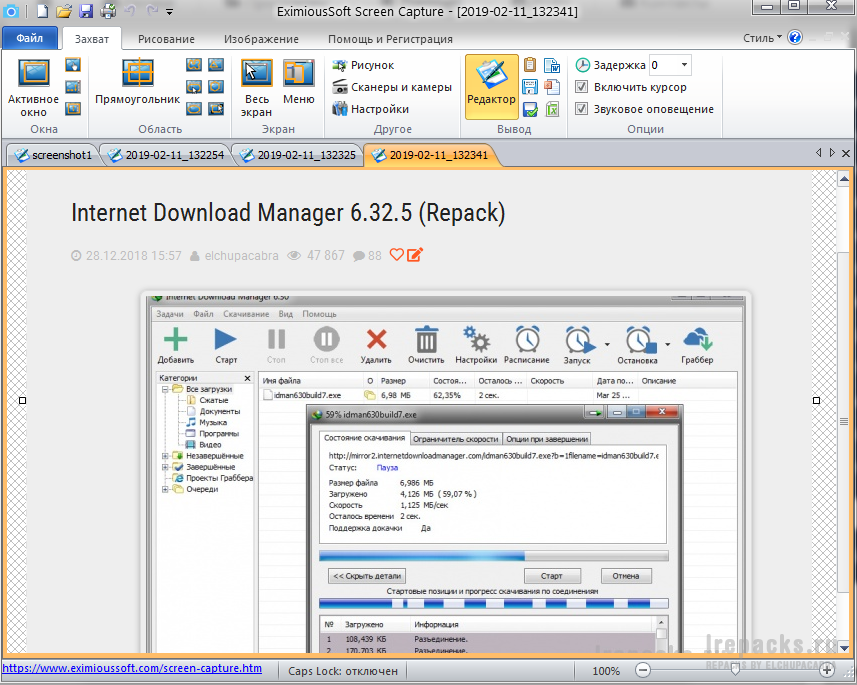
Бесплатная программа для записи экрана OBS Studio поддерживает как трансляцию, так и запись в высоком разрешении, без ограничений по количеству или длине ваших видео. В реальном времени вы можете транслировать в Twitch или YouTube, сохранять проекты и возвращаться к ним позже или кодировать ваши записи в формате FLV и сохранять их локально.
Поскольку OBS Studio может записывать напрямую с вашей видеокарты, она может записывать игры, которые запущены в полноэкранном режиме (многие другие похожие программы могут записывать игровой процесс только в режиме небольшого окна), с настраиваемыми горячими клавишами для контроля процесса записи. OBS Studio также может полноценно использовать все преимущества многоядерного процессора для лучшей производительности и может записывать с частотой 60 (или еще больше) кадров в секунду.
Настройка данной программы «под себя» может занять определенное время, но OBS Studio является одной из лучших и мощных программ для записи экрана для геймеров.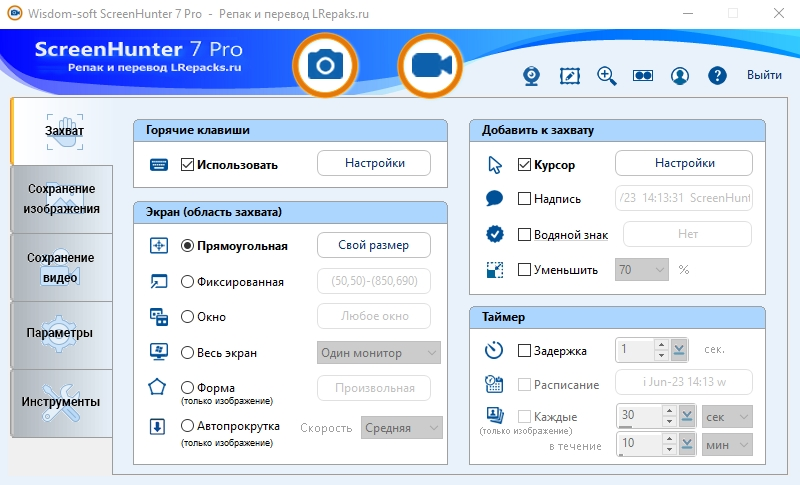
Скачать бесплатно OBS Studio
FlashBack Express
Еще одна программа для записи экрана с множеством функций, которая идеально подходит для записи игр, а также видео с вашей веб-камеры.
+ Хорошо продуманный интерфейс
+ Встроенный видео редактор
+ Разные форматы выходных файлов на выбор
+ Есть русский язык интерфейса
FlashBack Express – отличное приложение для записи экрана, с которым на удивление легко работать. Хоть это и бесплатная версия платной программы, FlashBack Express не оставит уродливых водяных знаков на ваших записях и не накладывает временных ограничений на продолжительность видео, а также имеет функции и инструменты, которым могут позавидовать даже некоторые платные программы. Интерфейс не такой сложный, как у OBS Studio, поэтому, если вы никогда до этого не пользовались приложениями для записи экрана, это будет отличным выбором.
Вы можете записывать в полноэкранном режиме, маленьком окне, выбранной области или с веб-камеры. После окончания ваша запись появится в простом редакторе, где можно обрезать и уменьшить видео, а затем экспортировать его на ваш компьютер, загрузить на YouTube или FTP-сервер.
После окончания ваша запись появится в простом редакторе, где можно обрезать и уменьшить видео, а затем экспортировать его на ваш компьютер, загрузить на YouTube или FTP-сервер.
Flashback Express имеет стандартный набор возможностей для бесплатной программы для записи видео и звука с экрана, но уделите ей больше времени, чтобы узнать все ее дополнительные функции, и вы обнаружите множество интересных настроек, которые сделают вид ваших записей действительно профессиональным. Программа может автоматически размывать вводимые на экране пароли, заменять неуместные обои на вашем рабочем столе на однотонный фон, прятать нежелаемые ярлыки и выделять курсор мыши для более легкого его отслеживания. Есть также отдельный игровой режим, который позволяет выставлять количество кадров в секунду (FPS) для записи.
Здесь нет ограничений по длине ваших записей, если только вы сами не установите такие в случае, если в этом есть необходимость. Также в этой программе можно разбивать записи на части, чтобы не создавать огромных файлов.
Скачать бесплатно Flashback Express
Apowersoft Free Online Screen Recorder
Браузерное приложение, которая превосходит многие другие.
+ Без временных ограничений или водяных знаков
+ Много вариантов для экспорта конечного файла
Если вы хотите записать презентацию, демонстрацию программного обеспечения или обучающий ролик, попробуйте Apowersoft Free Online Screen Recorder. Это браузерный инструмент, что означает, что он не подходит для записи игр, но для других целей он идеален.
Вначале вам предложат загрузить маленький установочный файл. В вашем распоряжении будет панель управления для записи вашего рабочего стола, веб-камеры, звука с ПК или микрофона (вместе или поодиночке).
Вы можете записывать весь экран монитора, выбрать область вручную или выбрать одно из предложенных разрешений – удобно, если вы записываете клип для YouTube, например, и не хотите использовать отдельный редактор для изменения размера видео.
Apowersoft Free Online Screen Recorder также предусматривает горячие клавиши для быстрой работы и удобства использования. Вы можете включить отображение курсора в видео или отключить его, а также выбирать формат выходного файла: MP4, WMV, AVI, MOV и т. д. Вы даже можете добавлять заметки во время записи. По окончании записи можете сохранить файл в виде видео или GIF-картинки, загрузить его напрямую на YouTube или Vimeo, или отправить на Google Drive или Dropbox.
Обратите внимание на то, что кнопка «Download desktop version» на официальном сайте ведет к программе под названием «Apowersoft Screen Recorder Pro». Это пробная версия платного приложения, которая имеет больше ограничений, чем Online Screen Recorder.
Использовать Apowersoft Free Online Screen Recorder
Debut Video Capture
Удивительно гибкий и функциональный.
+ Запись по расписанию
+ Может записывать со сторонних камер
– Выглядит немного устаревшим
– Только английский язык интерфейса
Debut Video Capture – новое дополнение к нашему списку бесплатных программ для записи экрана, и несмотря на немного устарелый дизайн, это очень мощное программное обеспечение, которое может делать намного больше, чем просто записывать происходящее на вашем мониторе.
В добавок к стандартной функции захвата экрана (без временных ограничений и меток) Debut Video Capture может также записывать видео с внешних устройств, включая веб-камеры и камеры безопасности. Программа даже может записывать по расписанию, что делает ее хорошим инструментом в системе безопасности дома. Не так уж и плохо как для бесплатного приложения.
В этой программе нет инструментов для редактирования видео, но к нему можно применить фильтры и добавить собственные титры и метки перед началом записи. Также нет опции экспортировать видео прямиком на YouTube или Facebook, но файлы можно сохранять в основных популярных форматах, таких как MP4, MOV, AVI и т. д.
Debut Video Capture на данный момент в стадии публичной бета-версии, поэтому мы в ожидании конечной отшлифованной версии.
Скачать бесплатно Debut Video Capture
Отличный выбор, если вы хотите поделиться вашими записями рабочего стола в интернете.
+ Записывает видео и GIF
+ Много опций для экспорта файла
+ Хорошо подходит для создания скриншотов
+ Есть русский язык
+ Не совсем удобный интерфейс
– Не подходит для игр
ShareX – приложение с открытым кодом для создания скриншотов и записи видео, которая подходит для всех задач, кроме игр.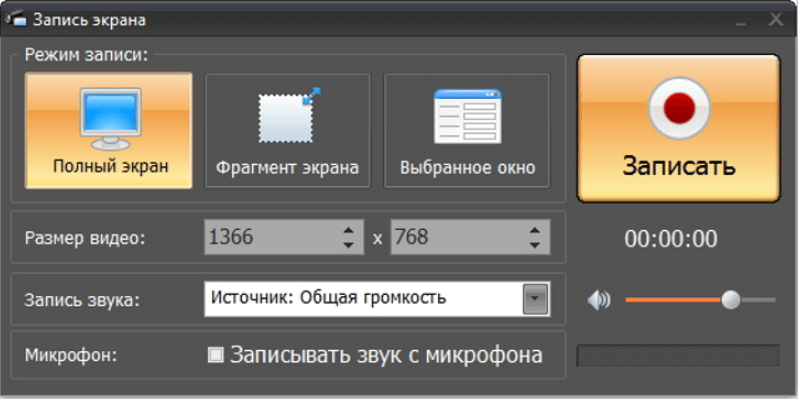
Вы можете также использовать эту бесплатную программу для записи экрана для сохранения результата в формате GIF, а не в виде видео файла, что очень удобно для форумов и социальных сетей.
ShareX – это не только отличная бесплатная программа для записи экрана. Она также может создать полный скриншот прокручиваемой веб-страницы, записать и распознать текст посредством оптического распознавания символов и даже производить запись по графику.
Еще одна из сильных сторон данной бесплатной программы – возможность отправлять записанные файлы прямиком на файловые хостинги или социальные сети. В ней есть широкий выбор опций, с которыми вы можете ознакомиться на официальном сайте.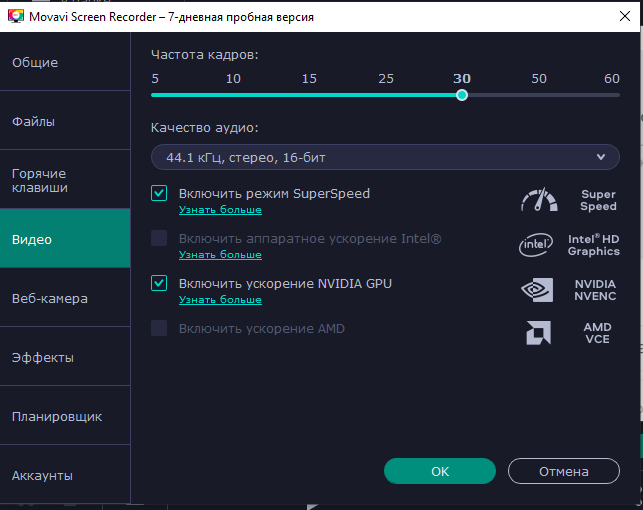
К сожалению, ShareX не поддерживает создание скриншотов или записей игр, которые запущены в полноэкранном режиме. А в общем и целом это очень хорошая программа для записи экрана, которую вы должны оценить по достоинству.
Скачать программу ShareX
10 Лучших бесплатных программ для записи экрана для Windows для аудио или видео
Jan 06, 2021• Проверенные решения
Часто бывает сложно объяснить другому человеку, как выполнять те или иные задачи на компьютере. Для решения этой проблемы, люди, как правило, используют программы для записи экрана, чтобы сделать скриншот на ПК (Windows или Mac) и наглядно объяснить пользователям, как что-либо сделать.
Использование программ для записи экрана на компьютере поможет вам упростить весь рабочий процесс, легко объяснить шаги во всех деталях, а главное, что процесс можно потом вопроизводить множество раз, что облегчает его понимание человеком.
Но вы можете задаться вопросом, какая программа лучшая для записи экрана на компьютере?
Для того, чтобы сэкономить ваше время в исследовании и тестировании, мы включили в список 10 лучших программ для записи экрана для компьютеров с ОС Windows. Давайте рассмотрим каждую из них.
Универсальный Экранный Рекордер & Видеоредактор
- Запись экрана рабочего стола, закадрового голоса и веб-камеры одновременно
- Быстрое редактирование записанных клипов с помощью широкого спектра профессиональных инструментов
- Встроенные многочисленные шаблоны и эффекты
- Экспорт в MP4, MOV, MKV, GIF и другие форматы
Часть 1: Лучшие программы для записи экрана для компьютерных игр
1.
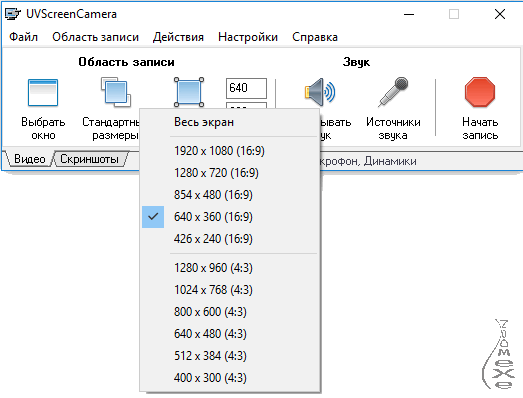 Filmora Scrn
Filmora ScrnПервое место в категории самой лучшей, полезной и простой в использовании программы для записи экрана компьюьтера занимает Filmora Scrn. Это программа для записи экрана и инструмент для редактирования видео. Filmora Scrn предлагает профессиональный уровень редактирования видео, к оторой вы можете склеивать, обрезать, мгновенно экспортировать и обмениваться файлами.
С самым простым интерфейсом и бесплатными функциями видеозаписи, эта программа для записи экрана компьютера является очень удобной в использовании для Windows.
Преимущества:
- Нет конкретного времени, установленного для записи видео, можно записывать столько, сколько вы хотите
- В Filmora Scrn возможна запись голоса вместе с экраном Windows или веб-камерой
- Бесплатные инструменты редактирования примечаний
- Наслаждайтесь 4K качеством видеозаписи если ваш компьютер поддерживает эти настройки
Недостатки:
- Неспособность записывать экран на мобильных устройствах, безусловно, является недостатком
Скачайте бесплатную версию, чтобы попробовать и понять, подходит ли эта программа именно вам.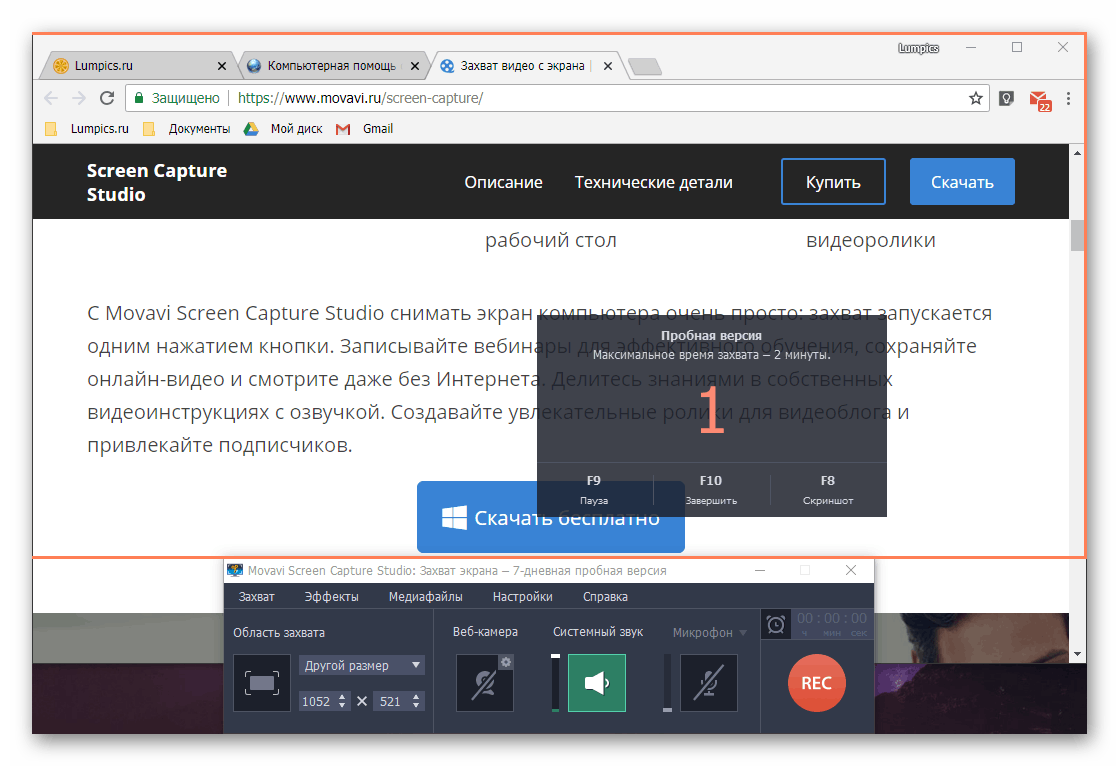
Вам тоже может понравиться: Лучшие приложения для записи экрана в 4K играх
2. Bandicam
Для создателей скринкаста и профессиональных игроков, Bandicam однин из самых лучших программ для записи экрана. Это простое и легкое ПО, которое имеет возможность записывать видео высокого качества из любого окна на экране компьютера. Примечательно, что Bandicam хорошо работает для записи игр на вашем компьютере.
Pros:
- Записывает 4k ультра HD видео
- Экранная запись аппаратно ускорена
- Программа для записи экрана компьютера имеет меньший размер файла, в сравнении с другими программами
- 24-х часовая запись
Недостатки:
- Bandicam не поддерживает прямые эфиры
- Бесплатная версия имеет водяной знак в верхней части видео
- Нет встроенного видеоредактора, нужен отдельный видеоредактор для редактирования записанного видео.

Вам также может понравиться: Как записывать на веб-камеру в Bandicam
3. Программа для записи экрана Gecata от Movavi
Отличное программное обеспечение, Movavi — это один из лучших геймплей-рекордеров с такими удивительными возможностями, как онлайн-обмен, захват экрана компьютера, инструменты для воспроизведения, редактирование видео и многое другое. Кроме экрана компьютера, с помощью этой программы можно записать вкладку или экран мобильного телефона. Если вы хотите, вы можете записать свое прохождение игры и загрузить его на YouTube для общего доступа. С помощью Movavi вы сможете легко это сделать.
Преимущества:
- Поддержка различных форматов видео
- Разделяет видео и удаляет ненужные сегменты
Недостатки:
- Нет возможности загрузить видео из Интернета или поделиться им на социальных платформах с помощью интерфейса.

Вам также может понравиться: Отзыв о программе для записи экрана Movavi
Лучшие программы для записи экрана с открытым исходным кодом для компьютеров
4. CamStudio
Идеальная программа для записи экрана на Windows, для создания скринкастов и быстрых демо-видео, CamStudio имеет ряд функций, таких как автоматическое панорамирование, опцию выделение курсора во время записи, звукозаписи и многое другое. Благодаря компактному интерфейсу можно легко создавать снимки экрана, а также обучающие видео, которыми можно поделиться с другими пользователями по всему миру. К тому же, вы даже можете сделать записи экрана компьютера на DVD/CD с помощью CamStudio, что очень практично.
Преимущества:
- Совершенно бесплатно и прост в использовании
- В CamStudio доступен встроенный файл с инструкциями.
Недостатки:
- Может быть сохранено только в формате AVI с преобразованием во флэш-память
- Либо записывает микрофонный звук, либо динамики, не может включать в себя оба
Вам также может понравиться: Полное руководство по записи видео на веб-камеру
5.
 VLC
VLCЛегкий мультимедийный проигрыватель, VLC программа для записи экрана компьютера — это плеер с открытым исходным кодом и бесплатный многофункциональный проигрыватель. В качестве интеграции вы можете записывать экран компьютера, а также VLC может проигрывать большинство аудиовизуальных файлов, а также Audio VCD, CD, DVD и многие другие стриминговые протоколы. Кроме того, если вы хотите добавить некоторые функции, которые вам бы хотелось в функциях для записи экрана, то VLC, как продукт с открытым исходным кодом имеет свободу действий, чтобы позволить вам настроить свои собственные функции.
Преимущества:
- Совершенно бесплатно без шпионских программ, рекламы или отслеживания пользователей
- VLC воспроизводит все диски, файлы, устройства, потоки и веб-камеры во всех форматах.
- Высоко настраиваемый с расширенным управлением
- Без установки какого-либо пакета кодеков, VLC поддерживает аудио и видео форматы
Недостатки:
- Скачать видео-клипы невозможно
- Глюки во время проигрывания 4K в VLC
- Отсутствие поддержки аппаратного обеспечения
Вам также может понравиться: Подсказки для VLC-плеера: 10 Скрытых функций
6.
 OBS
OBSБесплатная программа OBS является одной из лучших для записи экрана, так как обладает возможностями записывать активные компьютерные игры на экране, или захватывать часть экрана или полный экран из любого окна или веб-камеры.
Преимущества:
- Простой интерфейс с рядом дополнительных опций
- Поддерживает несколько источников, таких как аудио и цвет
- Быстрое воспроизведение для записи экрана ноутбука
Недостатки:
- Резкое начало обучения для начинающих
Часть 3: Самые легкие программы для записи экрана компьютера
7. Snagit
С одними из лучших функций редактирования изображений и захвата видео, Snagit является отличной программой для записи экрана на компьютере. Будь то видеоклипы, цветовые значения или захват изображений, приложение Direct X или любое видео, появляющееся на экране, Snagit предлагает ряд полезных встроенных инструментов. Вы также можете добавлять штампы — новую функцию к скриншотам, которая чрезвычайно удобна для создания обучающих материалов.
Преимущества:
- Встроенный инструмент Snipping Tool для быстрого и простого захвата экрана
- Поможет создавать пресеты для визуализации точной копии скриншота.
- Дает быстрый доступ к панели инструментов
Недостатки:
- Настройка электронной почты при работе с программой довольно сложна.
- Отсутствует функция возврата, которая отменяет все ваши изменения в сохраненном видео.
- Кроме Диска Google, Snagit не поддерживает другие облачные службы хранения данных, такие как Box, Dropbox и Microsoft OneDrive.
8. Webinaria
с помощью Webinaria вы можете записать ваши действия на экране компьютера к веб-камере, а также записать речь для скринкаста и демонстрации. Вы можете легко загрузить видео в Интернет сделав запись экрана бесплатным во флэш-формате.
Преимущества:
- Так как разработчики продолжают исправлять ошибки, это программное обеспечение с открытым исходным кодом, которое постоянно разрабатывается
- Совершенно бесплатно без необходимости лицензии.

- Вам не нужно проверять совместимость продукта.
Недостатки:
- Нужно быть экспертом, так как вы не получите никакой службы поддержки, чтобы решить ваши вопросы.
9. Tinytake
Tinytake, бесплатное программное обеспечение для записи видео и захвата экрана со звуком идеально подходит для небольших проектов. Для подробной записи экрана, эта программа не подходит. Вы можете записать свой рабочий стол в полноэкранном режиме или настроить часть, а также интегрировать запись с веб-камеры.
Преимущества:
- Не оставляет водяных знаков после сохранения и загрузки
- 2 ГБ хранения бесплатно на сервере Tiny Take
Недостатки:
- Инструменты для аннотаций пока недоступны.
10. Free Screen Video Recorder
Free Screen Video Recorder может помочь вам в захвате монитора компьютера. Будь то несколько открытых окон, меню, объектов или любые другие действия на экране, эта программа для записи экрана представляет собой полный набор руководств, показывающих шаги с графикой, чтобы помочь вам создать ваши видео.
Преимущества:
- Без шпионских и рекламних ПО
- Экономит время, предлагая несколько форматов поддержки видео файлов
- Программное обеспечение на 100% бесплатно
Недостатки:
- При установке этой программы для записи экрана нельзя отказаться от установки сторонних ПО
- Опция записи «картинка-в-картинке» отсутствует
Часть 4: Как включить запись экрана на компьютере?
Если вы используете Windows 10, у вас уже есть встроенная программа для записи экрана, которую вы можете использовать — Windows 10 Game Bar. Программа бесплатная и удобная. Windows 10 Game Bar проста в использовании для новичков, хотя и предназначена для геймеров. Ниже приведены шаги по записи экрана.
- Откройте Windows 10 Game Bar: Откройте настройки Windows. После чего выберите Gaming. Убедитесь, что кнопка записи игры включена. Затем откройте игровую панель с клавиатурой по умолчанию Win + G.

- Получить доступ к Game Bar: Во всплывающем окне появится уведомление с просьбой Хотите ли вы открыть Game Bar? Кликните ниже Да.
- Начать запись экрана: Теперь вы увидите игровую панель Windows 10. Нажмите на третий значок, чтобы начать запись. Вы также можете записывать аудио и веб-камеру одновременно.
Выше приведены основные шаги по отображению записи на ноутбуке. Вы также можете транслировать видео на другие платформы.
Рекомендуется для быстрого выбора: Лучшее программное обеспечение для создания скриншотов для захвата Аудио/Видео/Вебкамеры
Ну, есть большой выбор программ на выбор для записи экрана. Настолько, что вы будете полностью поглощены предложениями. Но, чтобы выбрать лучшие из них, вам поможет вышеприведенный выбор.
Filmora scrn это, безусловно, самая лучшая программа для записи экрана. Это один из лучших вариантов со всеми лучшими функциями из всех других программ, объединенных в одну. Попробуйте, и вы никогда не будете разочарованы.
Это один из лучших вариантов со всеми лучшими функциями из всех других программ, объединенных в одну. Попробуйте, и вы никогда не будете разочарованы.
С выходом новой 9-ой версии видеоредактора Filmora Wondershare Filmora9 теперь позволяет записывать экран, веб-камеру и звук.
Так как функции программы для редактирования видео совмещена с функцией записи экрана, вам не нужно иметь несколько программ отдельно для записи экрана и редактирования видео.
Filmora9 предлагает гораздо больше инструментов для редактирования видео по сравнению с записью экрана на Filmora Scrn. В Filmora9 доступно гораздо больше предустановок для заголовков & текстов, переходов, наложений, фильтров и элементов, которые действительно экономит время.
Просто скачайте бесплатную пробную версию и создайте свой клип уже сегодня.
Liza Brown
Liza Brown является писателем и любителем всего видео.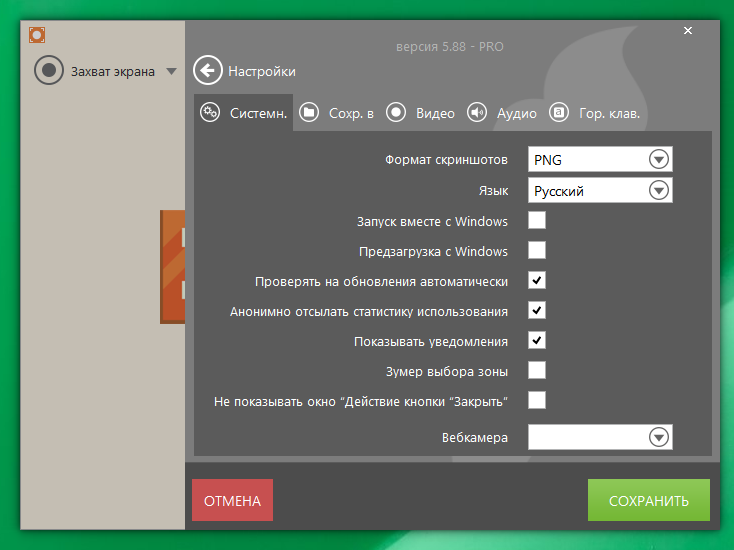
Подписаться на @Liza Brown
Лучшие бесплатные программы для записи видео с экрана
На сегодняшний день существует немало бесплатных приложений для записи видео с экрана – как с Рабочего стола, так и для захвата в режиме игр. Однако многие из них наполнены рекламой, дополнительными водными знаками, либо имеют ограничения по времени записи.
Но есть и несколько решений, которые лишены данных минусов и предлагают большие возможности. Все они позволяют вместе с видео захватывать звук – с ПК и микрофона, а также просчитывать готовый результат в популярные форматы.
Open Broadcaster (OBS)
Официальный сайт obsproject.com
Пожалуй, лучшая программа по записи видео с огромным количеством возможностей, среди которых запись сразу с нескольких источников (например, с Рабочего стола и вебкамеры), обилие эффектов, включая хромакей, и аудио микшер. Запись вплоть до качества 4К без ограничения по времени.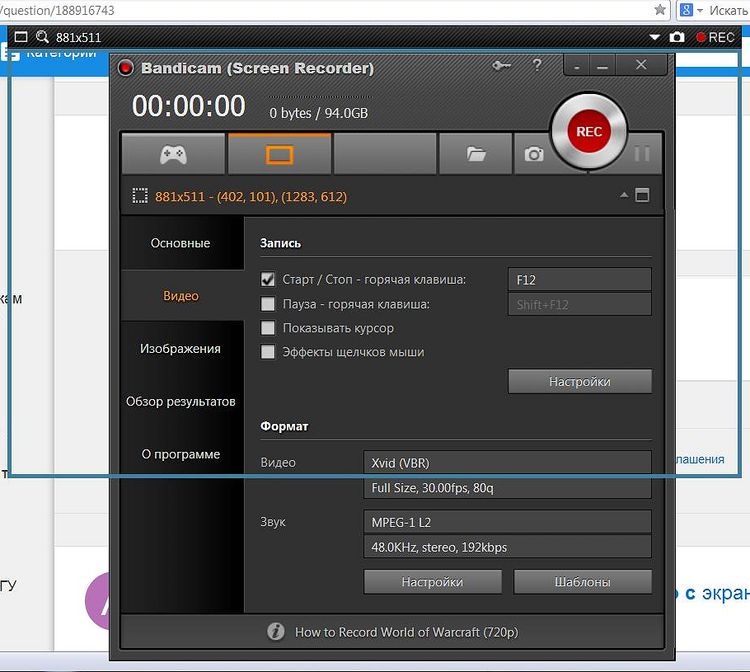
Помимо записи видео OBS отлично подходит для онлайн-стримминга, например, для трансляций на YouTube. И всё это бесплатно, благо Open Source, да еще и доступно на всех платформах – Windows, Mac и Linux.
Из минусов – требовательность к ресурсам, сложность интерфейса для начинающих и отсутствие подсветки для курсора мыши.
oCam
Официальный сайт ohsoft.net
Возможность записывать Рабочий стол целиком или выбранную область. OCam доступен только для Windows и периодически скармливает пользователю рекламу, но никаких водяных знаков.
OCam предельно прост в освоении и интуитивно понятен. Есть также возможность параллельной записи с веб-камеры в режиме игр. Есть подсветка действий мыши и возможность добавить собственные водяные знаки к видео. Запись видео до 4К без ограничения по времени. Для коммерческого использования требуется покупка лицензии.
iSpring Free Cam
Официальный сайт ispringsolutions.com
Программа записи видео всего экрана или частично с подсветкой действий мыши. Отлично подходит для записи обучающих уроков по работе с программами. Не лучшее решение для записи игр.
Отлично подходит для записи обучающих уроков по работе с программами. Не лучшее решение для записи игр.
Имеет свой встроенный простой видео редактор для нормализации звука, добавления плавного появления и затухания видео. Нет рекламы, но только для Windows. Прост в использовании.
Nvidia ShadowPlay
Официальный сайт nvidia.com
Специализированный софт для видеокарт от Nvidia, причем только для Windows, предназначенный специально для записи видео игр. Есть возможность дополнительного захвата видео с веб-камеры. Поддержка стримминга в YouTube и другие сети.
Apowersoft Free Online Screen Recorder
Возможность записывать видео прямо через браузер с адреса apowersoft.com с минимальными требованиями к ПО компьютера. Разве что доступно только на Windows. Можно записывать видео с веб-камеры, с Рабочего стола целиком или частично.
Есть возможность подсвечивать курсор и использовать маркер для выделения областей. Не очень подходит для записи видео игр и нельзя использовать офлайн. После записи видео сразу можно загрузить на YouTube, Vimeo и Диск Google.
После записи видео сразу можно загрузить на YouTube, Vimeo и Диск Google.
1.5 / 5 ( 8 голосов )
Лучшие бесплатные программы для записи видео с экрана монитора
- – Автор: Игорь (Администратор)
Запись видео с экрана монитора
Вначале немного о знакомых словах и фразах: Снимок. Скриншот. Захват экрана. Видеоуроки. Запись с экрана. Видеозапись сессии. И много других. Скорее всего, хоть одно из них вы слышали или хотя бы задумывались над вопросом «как записать видео с экрана компьютера«. Все эти слова относятся к захвату и обработке изображений на вашем экране. По сути, их можно разделить на два типа: создание изображений и запись видео. Если вас интересуют программы для создания изображений с экрана, то вы легко можете найти их в обзоре программы для создания скриншота экрана. В данном же обзоре рассматриваются программы для записи видео с экрана компьютера.
Если вас интересуют программы для создания изображений с экрана, то вы легко можете найти их в обзоре программы для создания скриншота экрана. В данном же обзоре рассматриваются программы для записи видео с экрана компьютера.
Рассматриваемый класс программного обеспечения применяется достаточно широко: учебники, демонстрации, техническая поддержка, подготовительные материалы и много другого. Если вам нужен простой продукт, который не напичкан большим числом настроек, и сделан специально для того, чтобы просто взять и записать видео с экрана, то в этом обзоре вы его найдете. Если вам нужен мощный продукт, который позволяет кучу всего настраивать, включая качество звука и видео. Позволяет редактировать проект после того, как видео было успешно записано. А так же наполнять созданное видео иконками и дополнительной информацией. И после всего этого, сохранять полученный результат в несколько различных форматов. То вы так же найдете его в данном обзоре. Другими словами, в данной статье вы всегда сможете скачать программу для записи видео с экрана под любые задачи.
Примечание: Тестирование проводилось на 64-разрядной Windows 7 и на 32-битном Windows XP.
Обзор бесплатных программ для записи видео с экрана монитора
Active Presenter программа для записи видео с экрана монитора
Active Presenter («AP») от Atomi Systems поставляется в нескольких вариантах: бесплатная, стандартная и профессиональная версии. К счастью, несмотря на то, что изначально проект несет коммерческую цель, бесплатная версия все же представляет собой мощный инструмент для записи видео с экрана компьютера, который способен решить большинство ваших задач.
Когда вы запускаете съемку или создаете проект записи с экрана (в котором в последующем сохраненное видео можно будет редактировать), AP предлагает вам на выбор несколько специальных «профилей записи«. В понимании AP, «Профиль записи» — это группа всевозможных настроек, включая даже настройки горячих клавиш и аннотаций.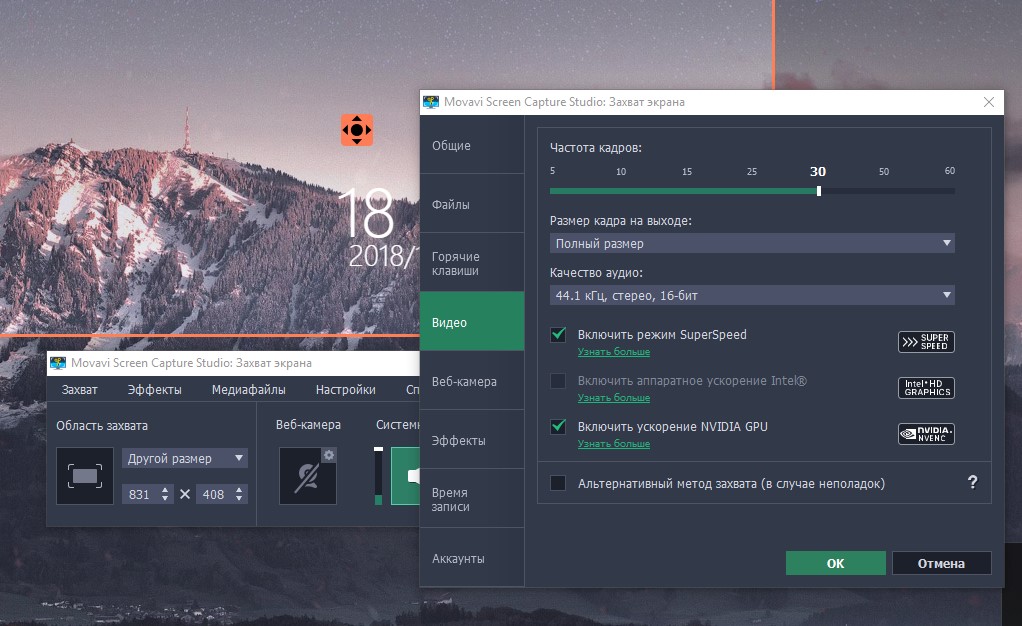 Данные профили не являются жестко фиксированными, вы можете их изменять, или же вовсе создавать новые под ваши задачи. Это уникальная особенность данной программы. С помощью таких профилей, вы сможете сильно упростить себе жизнь. Особенно, если вам надо снять сотню другую видеоуроков. Еще одной уникальной особенностью AP является специальный режим записи «Smart Capture«, в котором запись видео с экрана монитора происходит только тогда, когда вы нажимаете кнопку мыши или клавишу на клавиатуре.
Данные профили не являются жестко фиксированными, вы можете их изменять, или же вовсе создавать новые под ваши задачи. Это уникальная особенность данной программы. С помощью таких профилей, вы сможете сильно упростить себе жизнь. Особенно, если вам надо снять сотню другую видеоуроков. Еще одной уникальной особенностью AP является специальный режим записи «Smart Capture«, в котором запись видео с экрана монитора происходит только тогда, когда вы нажимаете кнопку мыши или клавишу на клавиатуре.
Программа включает много полезных возможностей: панорамное движение по экрану, эффект приближения, установка частоты кадров, установка частоты дискретизации для аудио, выделение курсора (особенно полезно. когда вы снимаете видео на экранах с большим разрешением), автоматическая аннотация видео.
Окно редактирования сделано на уровне среднего программного обеспечения, предназначенного для редактирования аудио/видео (такого как Pinnacle Studio). В данном окне есть область холста (где отображается видео), временная дорожка, расположенная по всей длине, область под специальные возможности и длинный список различных кнопок в панели инструментов. При записи видео с экрана монитора в режиме «Smart Capture«, все полученные снимки экрана отображаются в области слайдов. Но, тут есть один странный и неудобный момент. По какой-то странной причине, вы не можете добавить сразу все слайды к временной шкале. В самом деле, в один момент времени вы можете редактировать только один слайд. Этот момент очень сильно усложняет процесс редактирования. При этом вы увидеть свое творение можно только в готовом варианте, который необходимо еще экспортировать. Кроме того, к большому сожалению, AP не очень хорошо сшивает нарезанные куски и аудио. Поэтому, если есть возможность, то лучше использовать полноценную съемку (правда, в данном режиме у вас нет возможности добавлять аннотации).
При записи видео с экрана монитора в режиме «Smart Capture«, все полученные снимки экрана отображаются в области слайдов. Но, тут есть один странный и неудобный момент. По какой-то странной причине, вы не можете добавить сразу все слайды к временной шкале. В самом деле, в один момент времени вы можете редактировать только один слайд. Этот момент очень сильно усложняет процесс редактирования. При этом вы увидеть свое творение можно только в готовом варианте, который необходимо еще экспортировать. Кроме того, к большому сожалению, AP не очень хорошо сшивает нарезанные куски и аудио. Поэтому, если есть возможность, то лучше использовать полноценную съемку (правда, в данном режиме у вас нет возможности добавлять аннотации).
Полученное видео вы можете экспортировать в различные форматы, в том числе AVI, WMV, MP4 и WebM.
Подводя итог, можно сказать, что AP — это хорошо сделанная программа, которая богата функциональностью.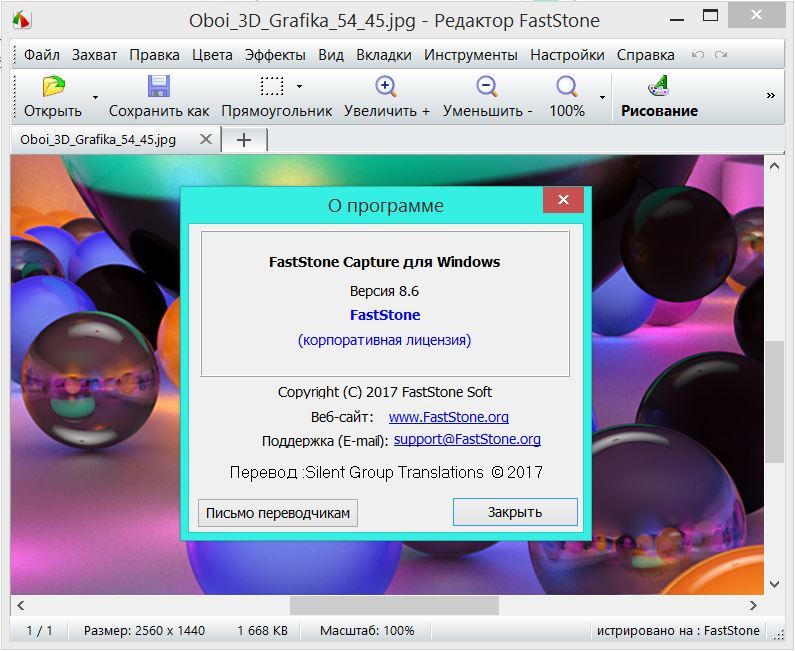 И все будет в порядке, пока вы будете использовать режим полноценной съемки.
И все будет в порядке, пока вы будете использовать режим полноценной съемки.
Программа Blueberry FlashBack Express для захвата видео с экрана монитора
Blueberry FlashBack Express еще одна программа для захвата видео с экрана монитора. Так же как и у Active Presenter, есть бесплатная и платные версии. Но, в отличие от AP, бесплатная версия намного больше урезанна по функциональности.
BB FlashBack позволяет записывать полноэкранное видео на одном или нескольких мониторах. Для записи звука вы можете установить частоту дискретизации. Вы можете выбрать именно тот кодек, который больше всего подходит. Так же программа умеет захватывать видео с веб-камеры. Во время записи видео BB FlashBack может скрыть все значки на рабочем столе. Это позволит скрыть от лишних глаз различные ваши творения (согласитесь, что ярлык вида «как мы отрывались на даче» будет несколько отвлекать зрителя от видео на тему «тюним MySQL»).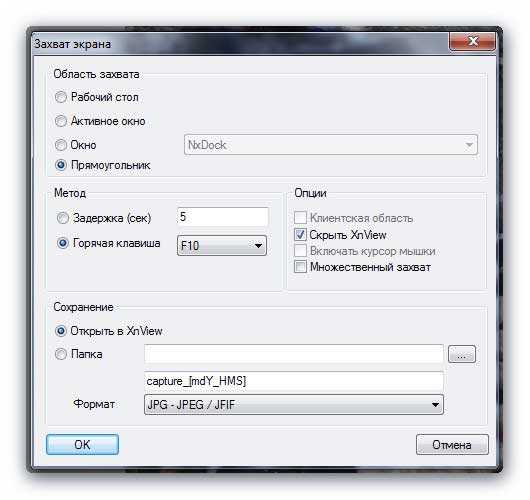 Запись можно запланировать на определенное время, вам надо только указать время начала и окончания. Что очень удобно, если вам необходимо записывать удаленные сессии, или же просто требуется время, чтобы все подготовить. Из приятных фишек можно отметить возможность выделить курсор.
Запись можно запланировать на определенное время, вам надо только указать время начала и окончания. Что очень удобно, если вам необходимо записывать удаленные сессии, или же просто требуется время, чтобы все подготовить. Из приятных фишек можно отметить возможность выделить курсор.
Полученное видео можно экспортировать в AVI, SWF или FLV флэш-файл.
Можно сказать, что BB FlashBack Express это хорошая программа с рядом уникальных и удобных функций, у которой нет каких-то больших негативных моментов.
Jing простой ответ на вопрос как записать видео с экрана
Если вам необходимо что-то простое и быстрое, позволяющее легко ответить на вопрос «как записать видео с экрана монитора«, то Jing — это то, что вы ищете. Jing это творение TechSmiths, создателей известных SnagIt и Camtasia (утилиты для захвата и обработки изображений экрана). Инсталлятор программы очень простой, и не потребует каких-то знаний от вас. Когда вы запустите приложение, то не увидите никакого отдельного окна. То что вы увидите, так это желтый полукруг вверху вашего экрана. Если вы наведете на него курсор мышки, то рядом с полукругом появиться три небольших круга, которые представляют собой набор кнопок: «захват», «история», «настройки». В настройках вы можете установить горячую клавишу для захвата, выбрать устройство для записи аудио и всё. Никаких детальных настроек нет. Для того чтобы начать запись, вам необходимо нажать на кнопку «захват», а затем выбрать область для записи. Прямо под выбранной областью появится набор интуитивно понятных кнопок. И все что от вас потребуется, так это просто нажать на кнопку старта записи. Затем появится обратный отсчет в стиле 3-2-1. Мотор! Авторы продукта подошли достаточно оригинально к вопросу о том, как пользователю понять «идет ли запись?». Во время записи по краям области будет отображаться движущиеся киноленты.
Инсталлятор программы очень простой, и не потребует каких-то знаний от вас. Когда вы запустите приложение, то не увидите никакого отдельного окна. То что вы увидите, так это желтый полукруг вверху вашего экрана. Если вы наведете на него курсор мышки, то рядом с полукругом появиться три небольших круга, которые представляют собой набор кнопок: «захват», «история», «настройки». В настройках вы можете установить горячую клавишу для захвата, выбрать устройство для записи аудио и всё. Никаких детальных настроек нет. Для того чтобы начать запись, вам необходимо нажать на кнопку «захват», а затем выбрать область для записи. Прямо под выбранной областью появится набор интуитивно понятных кнопок. И все что от вас потребуется, так это просто нажать на кнопку старта записи. Затем появится обратный отсчет в стиле 3-2-1. Мотор! Авторы продукта подошли достаточно оригинально к вопросу о том, как пользователю понять «идет ли запись?». Во время записи по краям области будет отображаться движущиеся киноленты. Правда, сложно не заметить? Когда вы закончите съемку, то нажмите на кнопку стоп. Теперь вы можете просмотреть весь отснятый материал. И если вас все устраивает, то вы можете поделиться данным материалом на различных известных сайтах или же сохранить видео в SWF флэш-файл.
Правда, сложно не заметить? Когда вы закончите съемку, то нажмите на кнопку стоп. Теперь вы можете просмотреть весь отснятый материал. И если вас все устраивает, то вы можете поделиться данным материалом на различных известных сайтах или же сохранить видео в SWF флэш-файл.
Есть очевидные ограничения, включая отсутствие полноценного экспорта, настроек видео и аудио качества и многого другого. Но, если простота и скорость ваши критерии номер один и номер два, то Jing — это то, что вам нужно.
CamStudio программа для захвата видео с экрана монитора
Смерть CamStudio была сильно преувеличена. Относительно недавний релиз, версия 2.7 R316, показывает, что программа продолжает развиваться.
CamStudio достаточно компактно организованная программа для захвата видео с экрана монитора. Все опции доступны через меню. При помощи CamStudio вы можете: записать видео фиксированной области экрана, записать видео окна приложения, выбранного региона в приложении, а так же области, которая охватывает более одного монитора. Последнее, кстати, достаточно редкое явление. Программа содержит четыре метода сжатия видео, для которых вы можете установить качество видео и частоту кадров. При записи видео курсор мыши можно так же выделить. CamStudio умеет корректно работать со многими аудио устройствами. И вы сможете записывать звук как с микрофона, так и с динамиков системы. Для планирования в программе предусмотрен таймер, так что вы всегда сможете ответить себе на вопрос «хватает ли вам времени или текст стоит немного укоротить?».
Последнее, кстати, достаточно редкое явление. Программа содержит четыре метода сжатия видео, для которых вы можете установить качество видео и частоту кадров. При записи видео курсор мыши можно так же выделить. CamStudio умеет корректно работать со многими аудио устройствами. И вы сможете записывать звук как с микрофона, так и с динамиков системы. Для планирования в программе предусмотрен таймер, так что вы всегда сможете ответить себе на вопрос «хватает ли вам времени или текст стоит немного укоротить?».
После того, как вы закончили запись видео с экрана монитора, вы сразу можете увидеть и услышать свое творение. Примечание: вы должны будете заранее определить место, где будет сохранен ваш файл AVI. К сожалению, программа не позволяет выбрать файл после того, как вы закончили запись. Это не очень приятный момент, но все зависит от задач. Например, если вы часто снимаете видео, и у вас уже есть специальное место, где вы сортируете и сохраняете ваше видео, то, скорее всего, вы этот момент быстро переживете. CamStudio включает встроенный конвертер из AVI в SWF файл, так что вы всегда сможете разместить вашу запись в интернете без каких-либо дополнительных программ.
CamStudio включает встроенный конвертер из AVI в SWF файл, так что вы всегда сможете разместить вашу запись в интернете без каких-либо дополнительных программ.
Не смотря на то, насколько приятно и компактно сделана CamStudio, она все же имеет несколько серьезных ошибок. На 64-разрядной Windows 7 очень часто были проблемы с установкой захвата. После того как вы установили один раз захват, вы не сможете его поменять. Придется перезапускать программу или даже операционную систему. Кроме того, на 32-битной Windows XP, CamStudio не смогла корректно себя установить. После установки, при попытке запустить, появилось диалоговое окно ошибки с текстом в виде «не хватает DLL». И все. К сожалению, запустить так и не получилось.
Руководство по быстрому выбору (скачать бесплатно программы для записи видео с экрана монитора)
ActivePresenter
Много функциональности. Ведение проектов. Редактирование видео. Профили. Экспорт в различные типы, включая AVI, WMV, MP4 и WebM. Ведение проектов. Редактирование видео. Профили. Экспорт в различные типы, включая AVI, WMV, MP4 и WebM. |
||
| Режим «Smart Capture» лучше не использовать, так как очень сложно редактировать сделанное видео. Нет экспорта в Flash. |
Перейти на страницу загрузки ActivePresenter
BB FlashBack Express
| Различные настройки видео и аудио. Может снимать видео с веб-камеры. Позволяет скрыть значки с рабочего стола. Запись в AVI, SWF и FLV флэш-файл. | ||
Перейти на страницу загрузки BB FlashBack Express
Jing
| Простой в использовании. Легкий, быстрый. Возможность размещать непосредственно в Screencast.com и на различных известных сайтах. | ||
Перейти на страницу загрузки Jing
CamStudio
Компактный и легкий. Простой интерфейс. Неплохой набор функций. Простой интерфейс. Неплохой набор функций. |
||
Перейти на страницу загрузки CamStudio
☕ Хотите выразить благодарность автору? Поделитесь с друзьями!
- Лучшие бесплатные программы для создания скриншота экрана
- Лучшие бесплатные графические редакторы изображений
Добавить комментарий / отзыв
Бесплатная программа для захвата видео c экрана компьютера [ОБЗОР]
Жила-была маленькая удобная бесплатная программа для захвата видео c экрана компьютера Free Screen Video Recorder.
Не было у неё денег больших на саморекламу великую и знало про неё малое количество компьютерных пользователей.
Но появился добрый молодец с ноутбуком быстрым и решил он это дело поправить — рассказать своим читателям любознательным про эту чудную софтину (не денег ради, а во имя справедливости вселенской).
Free Screen Video Recorder для захвата видео c экрана
Долго сказка сказывается, но скоро дело делается — устанавливаем программу Free Screen Video Recorder в любимый компьютер, предварительно скачав инсталлятор с её официального сайта (ссылка в конце статьи).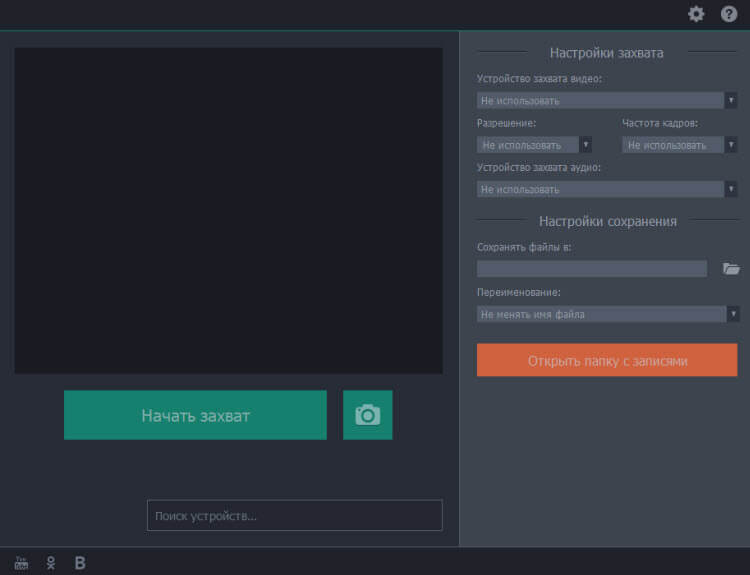
Процесс этот быстрый и простой — нужно лишь определиться с галочками…
По завершению инсталляции получите на рабочем столе два ярлыка…
Если кликнуть по второму (нижнему) — получите в лицо… рекомендационное окошко с другими бесплатными программными продуктами этого производителя…
Кстати, на страницах этого сайта уже как-то описывал одну полезную утилиту для поворота видео от этих бескорыстных авторов.
Как работает программа для захвата видео c экрана компьютера
Герой этой статьи живёт под верхним (голубеньким) ярлыком — тыкаем по нему и получаем очень маленькое главное окошко программы, которое сперва даже разочаровывает…
Читайте также на сайте:
…
…
Большинство пользователей привыкло к большим программным окнам с миллионом сложных настроек, но наша программа для захвата видео c экрана не такая — лаконичная, простая и в то же время очень функциональная.
Немногочисленные и понятные настройки найдёте под тремя чёрточками…
В настройках Free Screen Video Recorder можно:
В главном (и единственном) окне программы Free Screen Video Recorder всего шесть кнопочек (две группы по 3 штуки) — для захвата видео с экрана и изображения (создание скриншотов)…
Как заметили, при наведении курсора на кнопочки — появляются всплывающие подсказки с горячими клавишами для ускорения работы с программой захвата видео с экрана.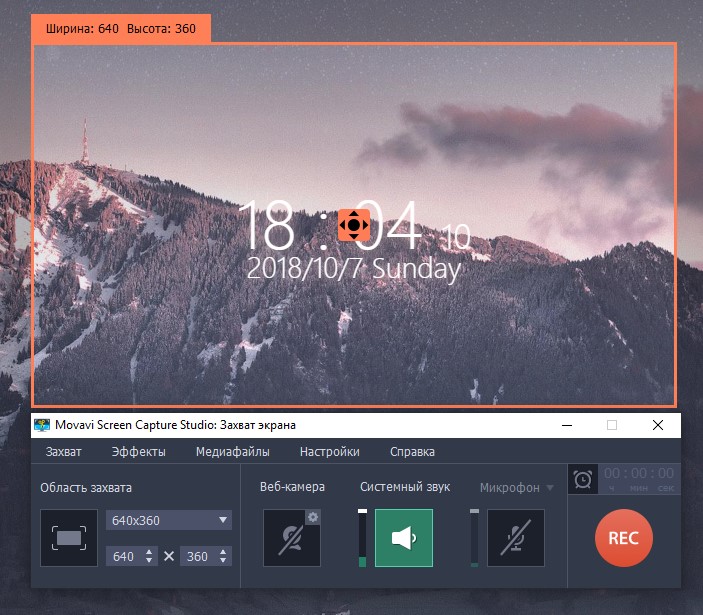
Скачать Free Screen Video Recorder
| Предназначение: | Бесплатная программа для захвата видео с экрана компьютера |
| Название программы: | Free Screen Video Recorder |
| Производитель (автор): | DIGITAL WAVE LTD® |
| Статус: | Бесплатно |
| Категория: | Видео |
| Размер инсталлятора (архива): | 33 Мб |
| Поддержка ОС: | Windows XP,7,8,10 |
| Язык интерфейса: | Английский, Русский… |
| Безопасность: | Вирусов нет |
| Похожие программы: | Ссылки есть в этой статье и после нее 😉 |
| Ссылка на инсталлятор/сайт: | Скачать/Перейти |
…
…
Вирусов нет, но один особенно перепуганный антивирус (из 70-ти в ВирусТотал) нервно реагирует на абсолютно безобидное встроенное рекомендационное окошко в программе (внесите установщик программы в исключения своего антивируса, если он начнёт психовать) — не бойтесь, зловреды отсутствуют, проверенно лично.
Кстати, удаляется Free Screen Video Recorder очень просто — стандартными средствами системы или любой чистилкой (деинсталлятором)…
Вот такая бесплатная программа для захвата видео c экрана компьютера.
До новых полезных компьютерных программ и интересных приложений для Андроид.
ПОЛЕЗНОЕ ВИДЕО
…
…
5 / 5 ( 19 голосов )
Уверенный пользователь трех домашних ПК с многолетним опытом, «компьютерщик» для всех родственников, соседей и знакомых, в течении 10-ти лет автор более тысячи обзоров интересных и полезных программ для компьютера на собственном софтовом блоге OptimaKomp.RU
Я только обозреваю программы!
Любые претензии — к их производителям!
Комментарии временно закрыты.
Подписывайтесь на уведомления от сайта OptimaKomp.RU по электронной почте, чтоб не пропускать новые подробные обзоры интересных и полезных компьютерных программ.
Уже более 8-ми тысяч читателей подписалось — присоединяйтесь! 😉
Бесплатная программа для записи вебинаров с экрана со звуком
Бесплатная программа записи вебинара позволяет организаторам и пользователям осуществлять запись видео и аудио дорожек, чтобы в последующем была возможность выполнить рассылку всем участникам мероприятия или просмотреть и повторить важную и полезную информацию.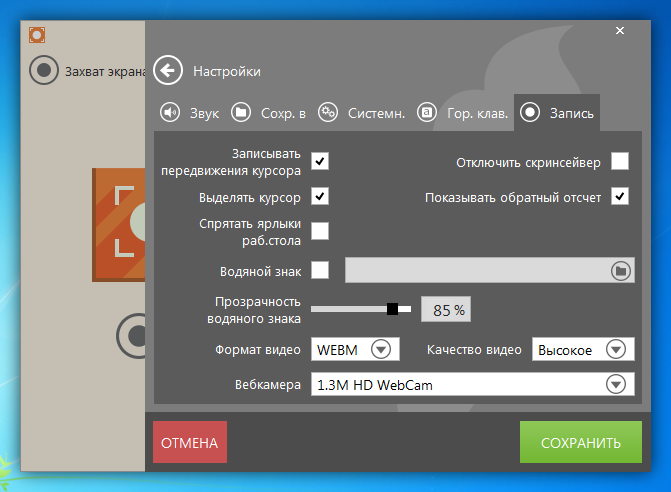 Если хорошо поискать, в сети интернет можно найти немало сервисов и приложений, которые отличаются функциональностью и пользовательским интерфейсом.
Если хорошо поискать, в сети интернет можно найти немало сервисов и приложений, которые отличаются функциональностью и пользовательским интерфейсом.
Выбирая бесплатную программу записи вебинаров с экрана, необходимо обращать внимание на такие их особенности и возможности:
- Запись видео и звука.
- Качество полученной записи.
- Возможность конвертирования видео в любой удобный формат.
- Возможность выкладки видео на хостинг или сохранение в облако.
- Возможности для редактирования (например, выделение нужных моментов, формирование надписей и пр.).
Подобными возможностями обладают далеко не все бесплатные программы для записи вебинаров со звуком. Поэтому перед тем, как воспользоваться любым приложением, рекомендуем определиться с основными требованиями к будущему софту. Если какие-то функции вам не нужны, можно обратить внимание на простейшие программы для записи вебинаров, бесплатно скачать которые можно на сайтах компаний-разработчиков.
Отметим, что подобные возможности вам могут предоставить сами сервисы для проведения вебинаров – многие из них имеют интегрированные приложения, которые производят запись и сохранение видео со звуком в выбранной папке на компьютере или в облачном хранилище.
Многие из них носят название условно бесплатных программ, потому что имеют ограниченный по времени и функциональности бесплатный период. После его окончания пользователю предлагается приобрести лицензию для дальнейшего пользования. Демо-период позволяет увидеть все возможности выбранной программы и выяснить, есть ли в ее функционале все необходимое для полноценной работы.
Наш сервис предлагает возможность бесплатно скачать программу для записи вебинаров с экрана. Вы можете воспользоваться всеми преимуществами нашей площадки – для этого вам необходимо просто зарегистрироваться на сайте и получить неограниченный демо-аккаунт. Полученные записи вебинаров вы сможете использовать в своих целях – выполнять рассылку пользователям, осуществлять их загрузку на хостинги, а также повторять озвученный материал во избежание повторов в будущих ваших мероприятиях.
Выбирая программы записи вебинаров (бесплатные), следует помнить о следующих требованиях: удобство и эргономичность интерфейса, функции, возможности, наличие русского языка в меню и пр.
Графика и дизайн — Захват экрана
Soft4boost Screen Recorder 6.7.5.529Soft4Boost Screen Recorder — очень удобный инструмент для создания как скриншотов экрана, так и захвата видео…
get_app6 555 | Условно-бесплатная |
PicPick 5.1.4.0PicPick — многофункциональное приложение для захвата и редактирования изображений. Сочетает в себе утилиту для захвата изображений с экрана компьютера и простейшим графическим редактором. Кроме того в программе предусмотрены такие инструменты…
get_app46 418 | Бесплатная |
Gilisoft Screen Recorder 10.7.0Gilisoft Screen Recorder — достаточно удобный инструмент для видеозахвата всех действий на экране монитора. ..
..
get_app1 612 | Условно-бесплатная |
Bandicam 5.0.1.1799Bandicam — программа для захвата видео и снятия скриншотов в высоком качестве. Имеет простое управление с настраиваемыми параметрами записи. Поддерживает работу со всеми играми и приложениями. Есть возможность сохранять видео в формате загрузки на YouTube…
get_app220 388 | Условно-бесплатная |
PlayClaw 6.5280PlayClaw — удобное и функциональное приложение, которое позиционируется как конкурент популярной программы Fraps, и предназначено для создания скриншотов и записи (в режиме реального времени) видеороликов…
get_app80 212 | Условно-бесплатная |
ShareX 13.4.0ShareX — мощная многофункциональная утилита для снятия скриншотов с экрана монитора с возможностью использования дополнительных инструментов для их редактирования и обработки. ..
..
get_app8 674 | Бесплатная |
SnagIt 2021.1.0.7764SnagIt — основное назначение программы — снятие скриншотов с экрана монитора, причем SnagIt умеет делать не только статичные графические «снимки» выбранной области, но и, например, записать в видео то, что происходит на экране, а также захватить картинку…
get_app188 542 | Условно-бесплатная |
GifCam 6.5GifCam — бесплатное и простое в использовании приложение для создания и редактирования GIF анимаций без фотошопа и онлайна прямо на рабочем столе…
get_app9 342 | Бесплатная |
Mirillis Action! 4.14.0Mirillis Action! — мощная программа для записи в реальном времени видео с экрана монитора, организации Live-трансляции, сохранения аудио потока, выполнения тестов производительности ПК, снятия скриншотов и отображения реального FPS-показателя.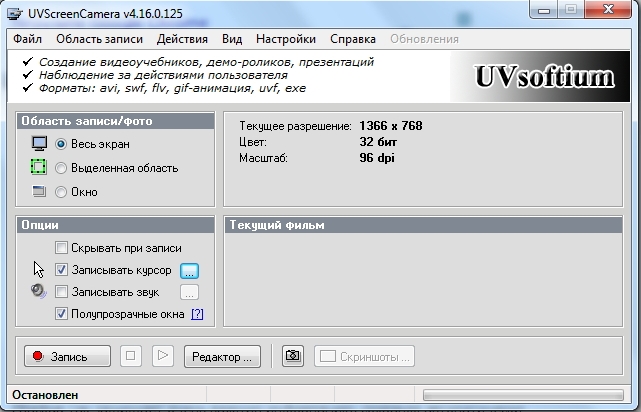 ..
..
get_app15 746 | Условно-бесплатная |
FilmoraScrn 2.0.1.0Удобное и простое в использовании приложение для захвата экрана вашего ПК. Доступен широкий спектр профессиональных инструментов для редактирования видеоклипов, имеется возможность одновременной записи с экрана и веб-камеры, функция «картинка в картинке»…
get_app298 | Условно-бесплатная |
ScreenHunter 7.0.385 FreeScreenHunter — бесплатная программа для создания скриншотов прямоугольной области, активного окна и всего экрана. Присутствует возможность добавления стрелок-указателей,…
get_app9 936 | Бесплатная |
Hardcopy 2020.09.28Мощный инструмент для захвата экрана, которое предлагает все необходимые функции для обработки и редактирования скриншотов. Можно добавлять аннотации и комментарии, поворачивать, изменять перспективу, добавлять всевозможные эффекты на изображение и пр. …
…
get_app99 | Бесплатная |
ScreenToGif 2.27.3ScreenToGif — удобный бесплатный инструмент, с помощью которого вы сможете записывать действия на экране (или его части) в формат анимированного gif-файла…
get_app2 857 | Бесплатная |
AutoScreenRecorder 5.0.605AutoScreenRecorder — простая в использовании программа для захвата видео с экрана монитора….
get_app18 186 | Условно-бесплатная |
TechSmith Capture 1.1.16.521TechSmith Capture (ранее Jing) — одно из лучших решений для захвата изображения экрана монитора с возможностью добавления ссылок, меток, выделений и текста…
get_app5 765 | Бесплатная |
Топ-5 лучших бесплатных программных инструментов для захвата экрана
В современном мире бизнеса создание снимков экрана является необходимостью.
Постоянная переписка по электронной почте может привести к путанице и упустить важные детали.
Личные встречи могут утомлять и отнимать слишком много драгоценного времени.
А люди — визуальные существа.
Если вы хотите повысить эффективность совместной работы в команде, вам необходимо иметь возможность общаться визуально, быстро и эффективно.
Ниже приведены 5 лучших бесплатных программных инструментов для захвата экрана, которые мы рекомендуем использовать для оптимизации рабочего процесса, повышения производительности и упрощения обмена информацией.
Давай проверим их.
5 лучших бесплатных программных инструментов для захвата экрана
1. CloudApp
CloudApp — один из лучших бесплатных программных инструментов для захвата экрана, который дает массу возможностей для захвата видео и изображений.
Самая популярная функция — запись экрана.
Вы можете снимать все на экране в формате HD-видео, независимо от того, прокручиваете ли вы страницу, переходите по ссылкам или переходите с вкладки на вкладку в веб-браузере. CloudApp записывает непрерывное видео.
CloudApp записывает непрерывное видео.
Plus, вы можете записывать свою веб-камеру либо отдельно, либо одновременно с записью экрана, чтобы персонализировать и озвучивать свои записи.
CloudApp позволяет вам зарегистрироваться и создать бесплатную учетную запись, в которой все ваши видео и изображения будут автоматически сохраняться.Он также создает ссылку, которой легко поделиться, которая сразу же копируется в буфер обмена после окончания записи для быстрого обмена и совместной работы.
CloudApp не требует никаких расширений для браузера. У него нет ограничений на хранилище файлов. И вы получаете все его функции бесплатно.
Вы можете создавать HD-GIF-изображения или фрагменты экрана вместо видеороликов для повторяющихся пошаговых руководств и учебных пособий.
Вы можете комментировать изображения и видео для большей ясности, даже размывая части вашей записи для дополнительной конфиденциальности и безопасности.
И вы можете добавить кнопки с призывом к действию, чтобы зрители могли сделать следующий шаг.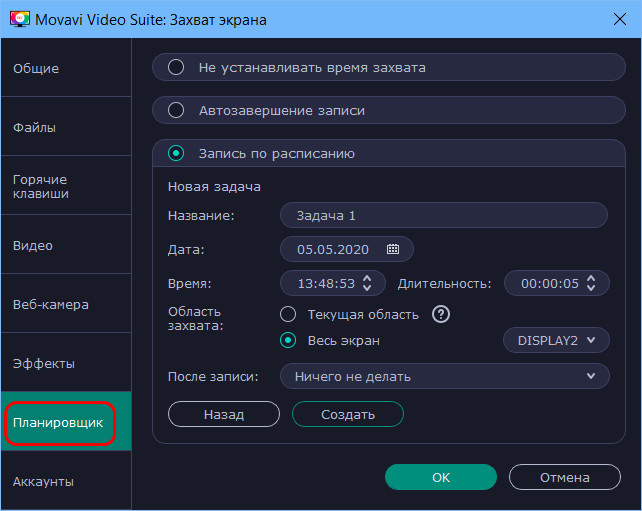
Вы также можете добавлять круги, стрелки, линии, рисунки и смайлики в записи экрана и снимки экрана, чтобы привлечь внимание к определенным деталям.
После того, как вы закончите запись экрана, вы можете легко поделиться ссылкой со своей командой или перетащить файл в любое приложение для совместной работы, платформу социальных сетей и т. Д.
Вы не только получаете бесплатно все основные функции дорогих инструментов для создания снимков экрана…
Но CloudApp делает совместную работу в команде проще, чем любой другой вариант.
2. Debut
Debut — один из лучших бесплатных программных инструментов для захвата экрана, который поставляется с множеством функций.
Многие другие параметры захвата экрана устанавливают жесткие ограничения на использование, вынуждают использовать водяные знаки на снимаемых изображениях и даже иногда связывают нежелательное программное обеспечение с загрузкой.
Debut Video Capture устраняет многие из этих ограничений и в результате обеспечивает гораздо лучший опыт захвата экрана.
Вы можете использовать его для захвата экрана, веб-камеры или даже других подключенных устройств, таких как камеры наблюдения.
Для записи экрана вы можете захватить весь экран, выбранное окно или выбранный вами регион. Вы можете показать или скрыть курсор мыши. Debut даже позволяет вам выделять курсор, когда вы нажимаете на что-либо, что очень полезно, если вы записываете демонстрацию или учебное пособие.
Debut позволяет записывать звук, поступающий с вашего ПК (например, в видео) или извне с микрофона, или и того, и другого, что дает вам большую гибкость.
Вы также можете выполнить наложение веб-камеры, позволяя одновременно записывать изображение с экрана и свое лицо на веб-камеру.
Хотя Debut не предлагает инструментов для редактирования создаваемого видео, вы можете настроить параметры цвета и определенные эффекты, которые можно применить мгновенно.
ShareX — это универсальный программный инструмент для создания снимков экрана, обмена файлами и повышения производительности.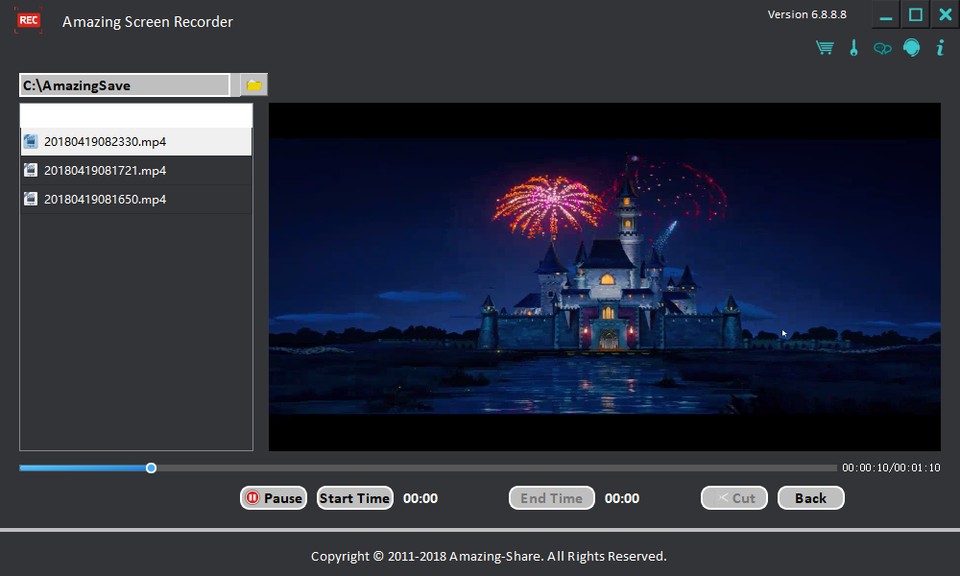
Вы можете скачать его напрямую или найти в Microsoft Store, если вы используете ОС Windows.
В нем есть все основные параметры захвата экрана: полный экран, окно, определенный регион, захват с прокруткой и многое другое.
Записи с экрана можно хранить как видео или преобразовывать в файлы GIF. Все параметры, доступные для захвата экрана или записи видео, удобно хранятся в раскрывающемся меню в бесплатном программном обеспечении.
После использования функции захвата вы попадете в редактор, где вам будут представлены различные варианты управления вашими видео и изображениями, такие как палитра цветов и палитра цветов экрана для улучшения ваших снимков.Вы даже можете добавить собственный водяной знак или сканировать QR-коды.
Опции совместного доступа, которые вы получаете после захвата экрана, — это то, что отличает ShareX от других бесплатных инструментов в этом списке.
Изображения и видео, снятые с помощью ShareX, можно загружать в различные облачные сервисы и социальные сети. Вы можете загружать отдельные файлы или целые папки на многих платформах, включая Flickr, Imgur, ImageShack, Google Фото и другие. Вы также можете загружать прямо на Google Диск, Dropbox, OneDrive и подобные сайты.
Вы можете загружать отдельные файлы или целые папки на многих платформах, включая Flickr, Imgur, ImageShack, Google Фото и другие. Вы также можете загружать прямо на Google Диск, Dropbox, OneDrive и подобные сайты.
4. Droplr
Droplr — один из самых элегантных бесплатных программных инструментов для захвата экрана в этом списке, и, как и ShareX, он ориентирован на то, чтобы сделать совместное использование максимально простым, не требуя слишком много шагов или системы.
Droplr интегрируется со Slack, Sketch, Adobe Creative Suite и многими другими, что позволяет записывать видео или снимки экрана и мгновенно делиться ими со своей командой. Кроме того, он работает в фоновом режиме, поэтому незаметен и требует минимальных вычислительных ресурсов.
Функция снимка экрана позволяет снимать весь экран или только его часть, а также может снимать целые веб-страницы.
Он также позволяет аннотировать то, что вы снимаете, с помощью текста или цветных выделений для предоставления дополнительных указаний, важных заметок или любого другого сообщения. Кроме того, вы можете добавлять линии, круги, стрелки и прямоугольники, чтобы выразить свою точку зрения наглядно.
Кроме того, вы можете добавлять линии, круги, стрелки и прямоугольники, чтобы выразить свою точку зрения наглядно.
Устройство записи экрана позволяет создавать видео в формате HD и GIF с веб-камеры или экрана.Записи экрана могут охватывать весь экран или его часть. А Droplr позволяет создавать сколько угодно GIF-файлов.
Вот где действительно сияет Droplr.
В тот момент, когда вы используете инструмент для создания снимков экрана или средство записи экрана, они автоматически сохраняются в облаке в вашей личной учетной записи Droplr, и создается ссылка, которая автоматически сохраняется в буфер обмена для мгновенного обмена.
Файлы размером до 10 ГБ можно перетаскивать для удобной совместной работы.
Одна из самых уникальных функций Droplr, которая была недавно добавлена, — это «самоуничтожающаяся капля.”Это позволяет вам предоставить общий доступ к файлу, и он исчезнет через определенное время — день, неделю или дольше. Это означает, что файл будет удален из вашей учетной записи Droplr и больше никому не будет доступен для просмотра после «уничтожения». Это удобно для файлов, которыми важно поделиться один раз, но которые не нужно сохранять.
Это удобно для файлов, которыми важно поделиться один раз, но которые не нужно сохранять.
5. Loom
Loom — это один из новейших и самых популярных бесплатных программ для захвата экрана на рынке, и его использование только растет.
Они сообщают вам точную проблему, которую они намеревались решить сразу: замена длинных писем и постоянных личных встреч.
Loom позволяет «сделать снимок экрана, лица и голоса и мгновенно поделиться своим видео».
Создание быстрых видеороликов позволяет вам общаться с вашей командой намного быстрее и делать это в любое время дня для гибкой совместной работы.
Основная функция ткацкого станка — быстрая запись экрана HD и видеозаписи.
Функция записи экрана имеет 3 различных варианта:
- Записывайте только свой экран.
- Записывайте только с веб-камеры.
- Одновременная запись с экрана и веб-камеры.
Один интересный аспект записи с веб-камеры заключается в том, что вместо квадрата, очерчивающего видео, Loom записывает в круге. Эта уникальная функция Loom добавляет эстетики вашим видео.
Эта уникальная функция Loom добавляет эстетики вашим видео.
Одна из причин, по которой Loom получил широкое распространение, заключается в том, насколько интуитивно понятно и легко начать работу, особенно для начинающих. Вы просто выбираете один из вариантов выше и начинаете запись.
С Loom нечего загружать.
После регистрации вы получаете бесплатную учетную запись, в которой все ваши видео будут сохранены сразу после их записи.
После записи видео у вас будет возможность поделиться ими или загрузить их локально.
Лучшее в совместном использовании видео Loom заключается в том, что получатель может получить мгновенный доступ к нему, как только вы прекратите запись, чтобы поделиться с ним ссылкой, в отличие от других бесплатных программных инструментов для захвата экрана, которые требуют, чтобы вы загрузили файл, а затем загрузили его снова. поделиться им.
Перед публикацией вашего видео Loom дает вам возможность отредактировать его.
Вы можете обрезать части видео, чтобы сделать его более лаконичным, добавить в видео призыв к действию, если вы хотите, чтобы зрители что-то сделали после просмотра, и вы можете настроить эскиз.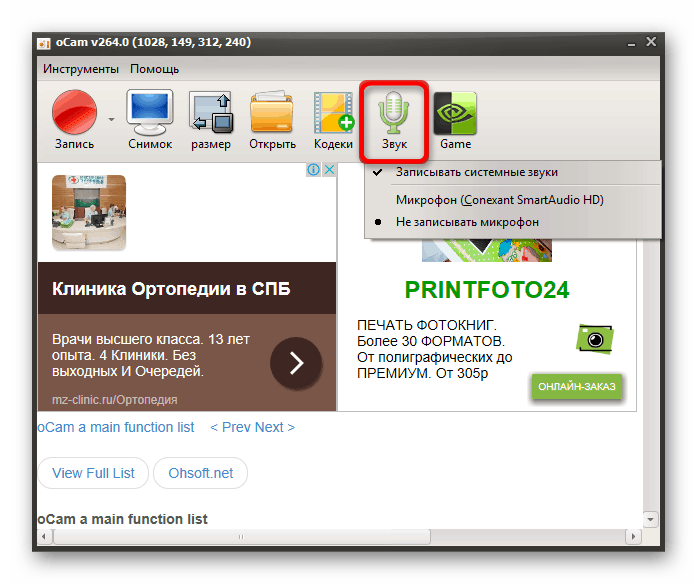
Кроме того, зрители могут «реагировать» на ваши видео, используя смайлики или комментарии для развлечения и упрощения совместной работы.
Получите бесплатный программный инструмент для захвата экрана, который делает совместную работу такой же простой, как прогулка до рабочего места коллег
CloudApp помогает всем в вашей компании общаться друг с другом быстрее и проще.
Менеджеры по продукту могут быстро отправить варианты A и B лицам, принимающим решения, чтобы выбрать между снимками экрана или видео, запросить изменения с помощью аннотаций и предоставить четкие инструкции с помощью файлов GIF.
Руководители и менеджеры других отделов могут быстро дать обратную связь по проектам, записав видео с веб-камеры.
Маркетологи могут использовать CloudApp для снятия снимков экрана показателей производительности, обмена версиями и быстрой обратной связи.
И этот список можно продолжить.
CloudApp делает это возможным с помощью простого в использовании приложения корпоративного уровня, которое было признано G2 Crowd одним из лучших инструментов для продаж.
Узнайте, почему CloudApp сегодня является незаменимым бесплатным программным средством для создания снимков экрана.
13 Бесплатное и платное программное обеспечение для записи экрана для Windows
Вы пробовали скринкастинг? Или вы опытный пользователь и хотите улучшить свой опыт с помощью нового инструмента? Мы исследовали и сравнили 13 лучших программ для записи экрана для Windows (как бесплатных, так и платных), чтобы помочь вам найти идеальное решение для ваших конкретных потребностей и представить их здесь.
Хотя различные инструменты для захвата экрана различаются по цене и функциональности, большинство из них имеют ряд общих функций, например:
- регулируемый кадр видео
- Параметры редактирования вырезания и вставки
- неограниченное время записи
Какой инструмент следует использовать для создания эффективного видеоурока, курса электронного обучения, продвижения своего бизнеса среди онлайн-клиентов или даже записи нового маневра в любимой игре? В этом списке есть все необходимое, чтобы принять осознанное решение и начать творить.
Бесплатное программное обеспечение для записи экрана, которое экономит деньги
Независимо от того, заплатили ли вы за большое количество программного обеспечения после использования пробных версий и ни разу не получили ожидаемой отдачи, или вы хотите сэкономить, существует множество бесплатных программ записи экрана, которые могут выполнить эту работу с удовлетворительными результатами, не опустошая свой карман. Небольшое предостережение: некоторым программным компаниям может потребоваться платное обновление после загрузки их «бесплатного» инструмента.
Мы собрали семь выдающихся и безопасных бесплатных программ записи экрана, которые успешно конкурируют с лучшими платными инструментами записи экрана.
1. Свободный кулачок
Free Cam — это очень простой бесплатный экранный рекордер со встроенным аудио / видео редактором. Привлекательный и интуитивно понятный интерфейс позволяет создавать скринкасты с легкостью профессионала. Несмотря на то, что это программное обеспечение является бесплатным, оно не содержит водяных знаков и рекламы.
- Без водяных знаков, ограничений по времени или рекламы
- Запись голоса за кадром и компьютерные звуки
- Высокое разрешение
- Пользователи могут сохранять видео в формате WMV или загружать их прямо на YouTube
- Легко удаляет ненужные фрагменты видео
- Удаляет фоновый шум
- Широкий выбор звуковых эффектов
- Сохраняет записи только в формате WMV
- Нет записи с веб-камеры
Скачать бесплатную камеру сейчас →
2.DVDVideoSoft’s Free Screen Video Recorder
Free Screen Video Recorder — это полнофункциональная, но легкая бесплатная программа для записи экрана от разработчика, известного своим бесплатным программным обеспечением для преобразования. Он может записывать разговоры по Skype без ограничений и поэтому полезен для интервью по Skype и онлайн-конференций. Кроме того, различные приложения Windows можно выделить и зафиксировать как отдельные элементы. В комплект входит простой и удобный редактор изображений, который на удивление полезен для достижения безупречного вида.
В комплект входит простой и удобный редактор изображений, который на удивление полезен для достижения безупречного вида.
- Предлагает удобный снимок экрана
- Различные режимы для записи экрана и видео
- Подходит для записи разговоров по Skype
- Пошаговая инструкция на сайте
- Доступен на 10 языках
- Выходные форматы включают MP4, BMP, TGA, JPEG, PNG и GIF
- Микрофон только запись звука
- Чрезмерная реклама может помешать вашей работе
- Сохраняет записи только в AVI
- Отсутствует понятный интерфейс и встроенный медиаплеер
- Во время загрузки может быть установлено нежелательное программное обеспечение
- Не уведомляет пользователей, если происходит отключение
3.ПоделитьсяX
ShareX — это инструмент с открытым исходным кодом без рекламы, который может похвастаться почти таким же количеством настраиваемых функций, как некоторые платные программы записи экрана.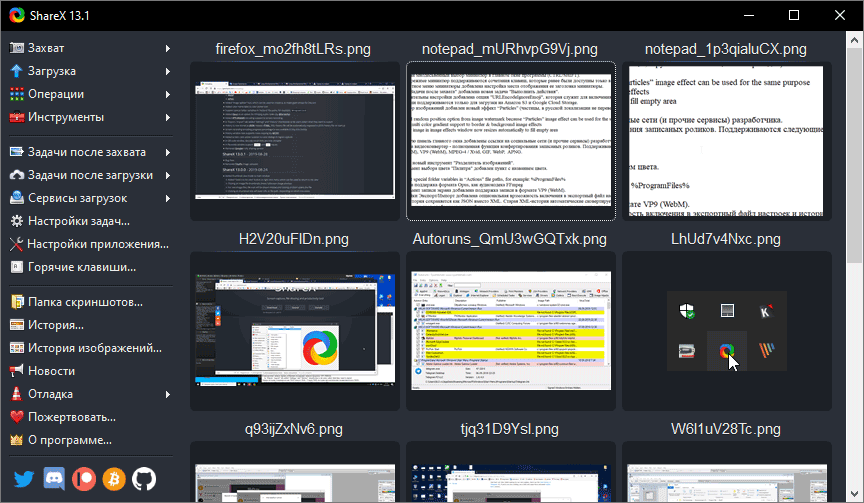 ShareX в основном ориентирован на разработчиков и опытных пользователей, поэтому средний клиент может потеряться во многих продвинутых инструментах и редакторах.
ShareX в основном ориентирован на разработчиков и опытных пользователей, поэтому средний клиент может потеряться во многих продвинутых инструментах и редакторах.
- Записывает полный экран, окно, монитор, область, от руки или с прокруткой
- Включает горячие клавиши для более простой и быстрой навигации
- Поддерживает множество служб обмена URL-адресами
- Импортирует существующие видео, музыку или фотографии
- Позволяет настраивать водяные знаки и цветовые эффекты
- Низкое качество записи игры
- Сложно для среднего пользователя
- Нет записи с веб-камеры
- Сообщается о сбое при загрузке больших файлов
- Нет видеоредактора
4.CamStudio
CamStudio — хороший выбор для разовых или случайных пользователей с минимальными потребностями в редактировании. Это легкое программное обеспечение для записи экрана с открытым исходным кодом создает видео в формате AVI, которые впоследствии можно преобразовать в SWF. Некоторым нравится его компактность, другие требуют доработки и усиления технической поддержки.
Некоторым нравится его компактность, другие требуют доработки и усиления технической поддержки.
- Создает экранное видео
- Позволяет создавать файлы небольшого размера
- Пользовательский курсор
- Параметры качества, доступные для вывода видео
- Сообщается о распространении вредоносных вирусов и вредоносных программ
- Выводит только в AVI с преобразованием во Flash
- Вывод несовместим с некоторыми браузерами
- Звук не синхронизируется
- Отсутствие интерактивных и анимационных функций
5.Езвид
Ezvid утверждает, что является самым простым в мире устройством записи экрана, и это не так уж далеко от истины. Ясность Ezvid усиливается скоростью продукта: он специально разработан для экономии времени пользователей и поможет вам создавать и загружать видео прямо на YouTube за считанные минуты. Вот почему инструмент пользуется дурной славой среди геймеров и фанатов кино, которые заинтересованы в частом создании видеоклипов максимально быстрым способом.
- Предлагает компьютерную речь для повествовательных целей
- Автоматическое высокое разрешение (1280 x 720p HD)
- Контроль скорости вывода видео
- Элегантный и современный интерфейс
- Мгновенная загрузка на YouTube
- Включена подборка популярных музыкальных треков
- Рецензенты сообщают о постороннем шуме
- Незначительные ошибки и несоответствия
- Игра в полноэкранном режиме недоступна
6.TinyTake
TinyTake от MangoApps — это сложное средство записи экрана, которое позволяет снимать изображения и видео с экрана компьютера, добавлять комментарии и делиться ими с другими за считанные минуты. TinyTake поставляется с онлайн-облачной галереей, где вы можете хранить все свои снимки экрана и записанные видео.
- Массовый обмен файлами
- Общедоступный URL-адрес, доступный для совместного использования
- Встроенный онлайн-просмотрщик файлов изображений, видео и документов
- Позволяет создавать собственные сочетания клавиш
- Видеоплеер совместим с мобильными устройствами
- Бесплатная версия имеет ограничение на запись видео в 5 минут
- Видео файлы сохраняются только в формате MP4
- Ограниченные возможности редактирования
7.
 OBS Studio
OBS StudioOBS Studio — это мощное программное обеспечение с открытым исходным кодом для записи видео и потоковой передачи в реальном времени. Вы можете создавать сцены, состоящие из нескольких источников: изображения, тексты, снимки окон, окна браузера, веб-камеры, карты захвата и многое другое, а затем плавно переключаться между ними с помощью настраиваемых переходов. В отличие от многих других бесплатных конкурентов, OBS Studio содержит множество функций и настроек. Но все это может показаться излишним для тех, кому просто нужно быстрое и простое решение для захвата экрана.
- Позволяет настраивать несколько сцен и использовать различные источники
- Включает встроенный аудиомикшер с фильтрами для каждого источника
- Предоставляет расширенные параметры конфигурации
- Без водяных знаков
- Нет лимита записи
- Поддерживает несколько потоковых сервисов
- Некоторым пользователям интерфейс кажется неудобным
- Кривая обучения для нетехнических специалистов крутая
- Довольно часто вылетает из строя
- Не подходит для быстрой записи экрана
Платная программа для записи экрана, которая нам нравится
Изобилие продуктов для записи экрана в Интернете означает, что каждый обязательно найдет бесплатные и недорогие варианты. Однако в поисках качественной работы, продуманной презентации и квалифицированной технической поддержки многие пользователи готовы вкладывать свои деньги в платное программное обеспечение. Вот шесть платных устройств записи экрана, которые завоевали доверие клиентов и обозревателей и продолжают расширять свое заметное присутствие на рынке.
Однако в поисках качественной работы, продуманной презентации и квалифицированной технической поддержки многие пользователи готовы вкладывать свои деньги в платное программное обеспечение. Вот шесть платных устройств записи экрана, которые завоевали доверие клиентов и обозревателей и продолжают расширять свое заметное присутствие на рынке.
8. iSpring Suite
iSpring Suite — это полностью укомплектованный набор инструментов для разработки, предназначенный для электронного обучения. Он включает в себя профессиональную видеостудию, а также набор других инструментов для онлайн-обучения: инструмент для создания курсов, средство для создания викторин, симулятор разговора и редактор взаимодействия.Видеостудия позволяет делать скринкасты с озвучкой, видеоуроки с аннотациями и скринкасты, дополненные видеороликом ведущего. После того, как скринкаст записан, вы можете легко его отредактировать: удалить шум, вставить медиа-объекты и аннотации, удалить ненужные фрагменты и добавить эффекты перехода.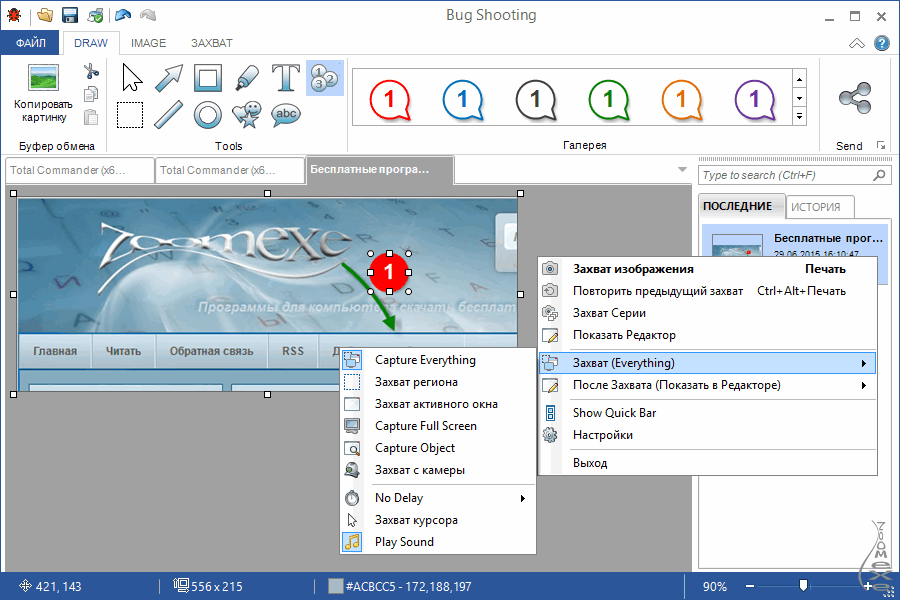
- Может записывать два видео одновременно: скринкаст и видео с веб-камеры
- Записывает повествование
- Имеет многодорожечную шкалу времени для редактирования видео
- Добавляет изображения, визуальные подсказки, инфографику и подписи
- Создает плавные переходы между сценами
- Без ограничений по времени на запись
- Доступен только формат видео mp4
- Несколько интерактивных и анимационных функций
Цена: 970 долларов в год за весь набор инструментов.Бесплатная 14-дневная пробная версия →
9. Camtasia
Camtasia — это многофункциональный инструмент для энтузиастов, ориентированных на детали. Он позволяет записывать видео и аудио друг за другом, а затем комбинировать результаты. Camtasia довольно гибкая с точки зрения использования анимации и видеоэффектов и добавления наложений. Что отличает его от других программ для захвата экрана, так это то, что оно позволяет создавать и добавлять тесты и интерактивность в видео.
- Включает веб-камеру
- Аудио, видео и дорожки курсора можно редактировать отдельно
- Импортирует существующие видео, музыку, фотографии и слайды PowerPoint
- Добавляет подписи, уточнения и тесты к вашим видео
- Покадровое редактирование
- Имеет библиотеку бесплатной музыки и звуковых эффектов
- Один из самых дорогих устройств записи экрана
- Сообщается о замедлении на крупных и тяжелых проектах
- Многодорожечный интерфейс занятости
Цена: 249 долларов.Бесплатная 30-дневная пробная версия.
10. Filmora Scrn
Filmora Scrn — это надежная программа для записи экрана, которая особенно нравится игрокам. Он позволяет снимать динамичные сцены (до 60 кадров в секунду для Mac), одновременно записывая видео с веб-камеры. Он также предоставляет основные параметры редактирования для улучшения внешнего вида видео и обучающие функции, которые могут помочь привлечь внимание к основным элементам на экране.
- Можно записывать одновременно с компьютера и веб-камеры
- Импортирует более 50 форматов файлов и экспортирует в несколько форматов
- Режим изображение-ш-изображение
- Частота кадров от 15 до 120 кадров в секунду
- Поддерживает запись HD и даже 4k
- Отсутствуют расширенные функции редактирования
- Заметное снижение производительности в играх
- Сообщается о задержке и зависании при редактировании
Цена: 19 долларов.99 на 1 год или 29,99 доллара США за пожизненную лицензию. Бесплатная пробная версия.
11. Устройство записи экрана Movavi
Movavi Screen Recorder — это простой в использовании инструмент для захвата экрана, который позволяет записывать экраны компьютеров, снимать с веб-камеры и аудио, сохранять записи в виде видео и GIF и делать снимки экрана. Вы можете загружать записи на Google Диск или YouTube и делиться ими со своей аудиторией через социальные сети.
- Включает веб-камеру
- Может записывать экран и звук одновременно или по отдельности
- Сохраняет видео в HD и поддерживает несколько форматов: AVI, MP4, MOV и MKV.
- Делает скриншоты и редактирует их
- Разрешает запись по расписанию
- Отображение мыши в записи
- Нет инструмента для редактирования видео; необходимо использовать отдельную программу
- Пробная версия ограничивает время записи до 5 минут
- Сообщается о периодических сбоях
Цена: 39 долларов.95 за 1 шт. Бесплатная 7-дневная пробная версия.
12. Мой рекордер экрана Pro
My Screen Recorder Pro — это многофункциональный инструмент для захвата экрана, который записывает все на экране компьютера, включая весь рабочий стол, меню, курсоры и видео со звуком. Он также позволяет записывать изображение с веб-камеры или экрана мобильного устройства в высоком разрешении одновременно с экраном рабочего стола. Помимо стандартных форматов AVI, WMV и MP4, устройство записи с экрана может сохранять видео в WebM, что идеально подходит для распространения или загрузки на ваш веб-сайт или в блог.
Помимо стандартных форматов AVI, WMV и MP4, устройство записи с экрана может сохранять видео в WebM, что идеально подходит для распространения или загрузки на ваш веб-сайт или в блог.
- Может записывать веб-камеру или экран мобильного устройства вместе с записью экрана рабочего стола
- Вывод видео в форматы AVI, WMV, MP4 и WebM
- Разрешает запись по расписанию
- Автоматическая загрузка записей в любую учетную запись FTP
- Может безопасно контролировать экран в режиме скрытия
- Имеет ограниченные возможности редактирования
- Без анимации и переходов
Цена: 129,95 долларов. Бесплатная пробная версия с ограниченными возможностями.
13. FlashBack
FlashBack — это программа для записи экрана с полным движением и простым удобным интерфейсом. Вы можете сделать снимок экрана вместе с веб-камерой и микрофоном, а затем улучшить запись с помощью встроенных инструментов редактирования и добавления подписей, стрелок, изображений и выделения.
- Записывает несколько мониторов
- Включает веб-камеру
- Позволяет добавлять отличительные и настраиваемые водяные знаки
- Быстрая загрузка на Youtube, FlashBack Подключение или экспорт в формате MP4, GIF, WMV, QuickTime, AVI и Flash
- Предлагает параметры масштабирования и панорамирования
- Существующие демоверсии сложно изменить
- Позволяет импортировать файлы только в формате FBR
- Не отслеживает движение окон при использовании
Цена: 49 $ за 1 шт.Бесплатная 30-дневная пробная версия.
Заключение
Как бесплатные, так и платные инструменты из лучшего программного обеспечения для записи экрана могут быть эффективными методами записи рабочих или развлекательных мероприятий на вашем ПК.
Следует ли вам тратить деньги на один из перечисленных выше продуктов, зависит от характера ваших задач. Профессионалы, работающие над видеопроектами электронного обучения, могут извлечь максимальную пользу из iSpring Suite и его видеостудии iSpring Cam Pro. Опытные пользователи с высокими техническими навыками могут выбрать ShareX.Тем, кто ищет простой и надежный рекордер экрана для более простых задач, понравится Free Cam.
Опытные пользователи с высокими техническими навыками могут выбрать ShareX.Тем, кто ищет простой и надежный рекордер экрана для более простых задач, понравится Free Cam.
Snagit = Лучшее программное обеспечение для захвата экрана (бесплатная пробная версия)
Количество:
{{#iff количество » {{#выберите количество}} 12345+ {{/Выбрать}} {{else}} {{/ iff}}
@ {{unitPrice}}
{{#each groups}} {{#iff type ‘contains’ ‘config-many, config-one’}} {{#each items}} {{#maintType false}} {{#if selected}} {{#maintBilling}}
Ежегодный биллинг
Автоматический биллинг гарантирует, что техническое обслуживание не истечет, и вы получите доступ к таким преимуществам, как бесплатное обновление. Вам будет выставлен счет ежегодно, и вы можете отменить подписку в любое время.
Вам будет выставлен счет ежегодно, и вы можете отменить подписку в любое время.
- {{display}}: счет за {{price}} будет выставлен {{date}}
Срок действия вашей покупки {{# each maintenance}} {{display}} {{/ each}} истекает через год. Подпишитесь на автоматическое продление обслуживания, чтобы продолжать пользоваться преимуществами обслуживания, включая бесплатные обновления.
{{/если}} {{/ maintBilling}} {{/если}} {{/ maintType}} {{/ each}} {{/ iff}} {{/ each}} Snagit позволяет быстро делать снимки экрана, добавлять дополнительный контекст и легко делиться ими с коллегами.
Более 29 миллионов человек во всем мире используют Snagit
ДАЙТЕ БЫСТРЫЕ, ПРОСТОЕ ОТВЕТЫ
ОРГАНИЗАЦИЯ И
СОХРАНЕНИЕ ЗАХВАТОВ
СДЕЛАТЬ ПОШАГОВУЮ ИНСТРУКЦИЮ
ПРЕОБРАЗОВАТЬ СВЯЗЬ
Старый путь
Слишком много встреч, многословные электронные письма, утомительные видеозвонки и запутанные объяснения.
Лучший способ
Используйте изображения и видео для более эффективного обмена идеями, обратной связи и общения.
Сделайте снимок экрана
Покажите клиентам и коллегам, как что-то делать, с помощью снимков экрана и видео.
Добавить дополнительный контекст
Разметьте свои снимки экрана, обрежьте видео или используйте шаблон для создания визуальных инструкций и руководств.
Поделиться как изображение, видео или GIF
Получите более 15 выходов для совместного использования и встроенную библиотеку с пожизненным доступом, чтобы все ваши изображения и видео были организованы.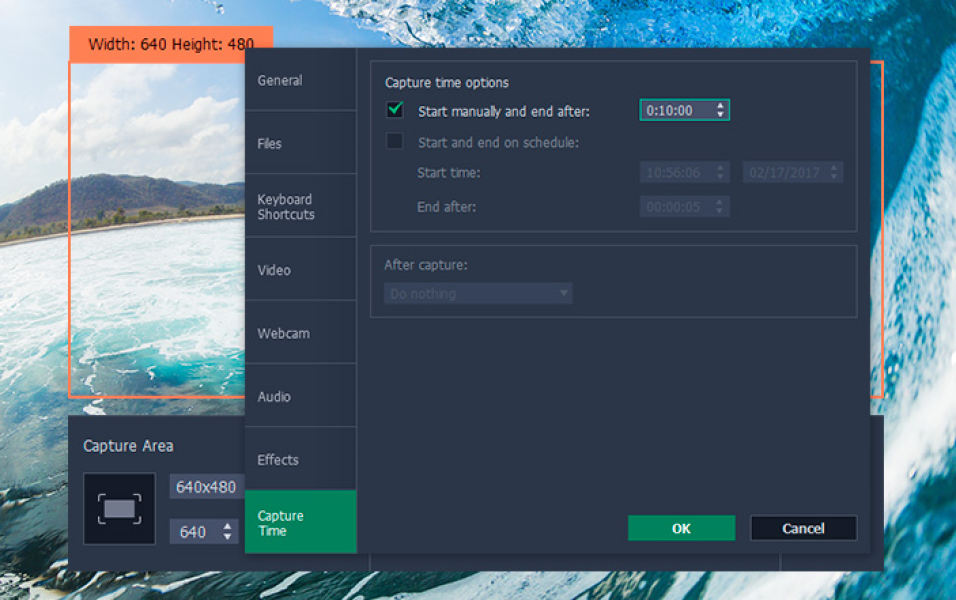
Мгновенно делитесь или сохраняйте изображения и видео
Microsoft PowerPoint
Microsoft Word
Microsoft Excel
Microsoft Outlook
Google Диск
TechSmith Screencast
TechSmith Camtasia
TechSmith Knowmia
Ящик
Gmail
Dropbox
Slack
YouTube
Твиттер
Проводник
All-in-One Capture
Захватывает весь рабочий стол, область, окно или экран с прокруткой.
Захват панорамной прокрутки
Сделайте снимок экрана с прокруткой на всю страницу. Snagit упрощает захват вертикальной и горизонтальной прокрутки, бесконечную прокрутку веб-страниц, длинные сообщения чата и все, что между ними.
Получить текст
Извлеките текст из снимка экрана или файла и быстро вставьте его в другой документ для редактирования.Легко копируйте информацию, не набирая весь текст заново.
Устройство записи экрана
Устройство записи экранаSnagit позволяет быстро записывать себя, выполняя шаги. Или возьмите отдельные кадры из записанного видео. Сохраните видеофайл как mp4 или анимированный GIF.
Запись Веб-камера
Переключение между веб-камерой и записью экрана во время видео.Используйте диктофон, чтобы добавить личный контакт с товарищами по команде или клиентами, где бы они ни находились.
Запись звука
Включите в видео звук с микрофона или системного звука компьютера.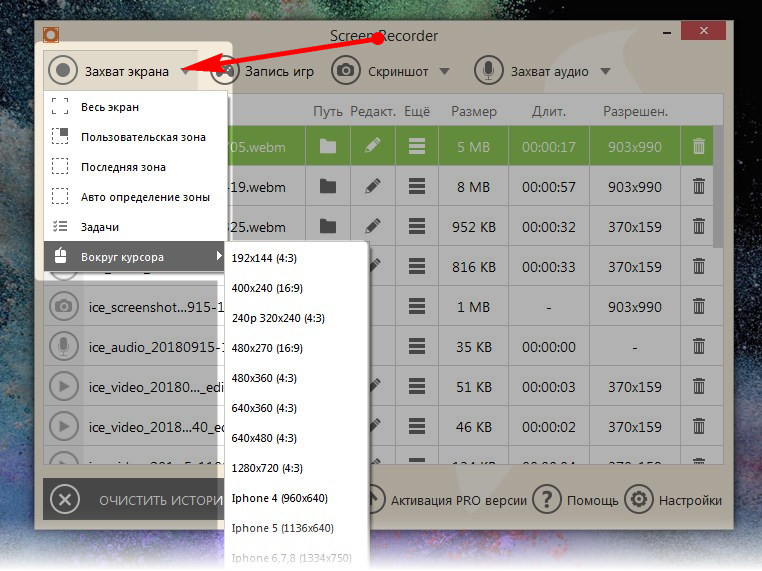
Анимированные GIF-файлы
Превратите любую короткую запись (.mp4) в анимированный GIF и быстро добавьте его на веб-сайт, в документ или в чат.Snagit имеет стандартные и настраиваемые параметры, позволяющие каждый раз создавать идеальный GIF.
Обрезать видеоклипы
Удалите все ненужные разделы из записей экрана. Вырежьте любой раздел в начале, середине или конце вашего видео.
Запись экрана iOS
Приложение TechSmith Capture позволяет записывать изображение с экрана iOS всего несколькими нажатиями и мгновенно передавать его обратно в Snagit для обрезки.
Аннотации
Комментируйте снимки экрана с помощью профессиональных инструментов разметки. Добавьте индивидуальности и профессионализма своим снимкам экрана с помощью множества готовых стилей. Или вы можете создать свой собственный.
Добавьте индивидуальности и профессионализма своим снимкам экрана с помощью множества готовых стилей. Или вы можете создать свой собственный.
Step Tool
Быстро документируйте шаги и рабочие процессы с помощью ряда цифр или букв, которые автоматически увеличиваются.
Умное движение
Автоматически делайте объекты на снимках экрана подвижными.Переупорядочивайте кнопки, удаляйте текст или редактируйте другие элементы на снимках экрана.
Заменить текст
Snagit распознает текст на скриншотах для быстрого редактирования. Измените слова, шрифт, цвета и размер текста на снимках экрана, не изменяя дизайн всего изображения.
Инструмент упрощения
Преобразуйте стандартные снимки экрана в упрощенную графику.
Марки
Персонализируйте свои изображения с помощью стикеров, специально разработанных для снимков экрана.
Избранное
Храните все ваши самые ценные инструменты в одном месте.
Создать из шаблонов
Используйте готовые макеты внутри Snagit, чтобы мгновенно создавать визуальную документацию, учебные пособия и учебные материалы.
Создание видео из изображений
Обсудите и нарисуйте серию снимков экрана, чтобы создать быстрое обучающее видео или GIF.
Поделиться где угодно
Загрузите и поделитесь прямо в PowerPoint, Word, Excel, YouTube, Camtasia и многие другие, или создайте ссылку прямо на свой снимок экрана и поделитесь ею с кем угодно.
Назначения корпоративного общего доступа
Snagit теперь позволяет делиться напрямую в Slack и Box.
Используется 100% Fortune 500«С Snagit у нас есть суперспособности в общении.«
Джошуа Хо, реферальная скала | Отрасль: Программное обеспечение
Снагит
5
«Обожаю этот инструмент!»JoshD • Апрель 2020
Если вы выполняете какую-либо удаленную работу или взаимодействуете через электронную почту, Slack или другие платформы, то вам это НУЖНО. Я использую это каждый божий день.Это здорово!
Я использую это каждый божий день.Это здорово!
5
«Без него не мог»KathleenLou • Июнь 2020
Это обязательная программа для моей работы. Это намного проще, чем большинство нативных программ, предназначенных для подобных вещей.
Снагит5
«Облегчает мою работу!»DataGeek • Апрель 2020 г.
Я использую Snagit ежедневно, чтобы делать аннотации для моих данных и делать снимки экрана, чтобы делать заметки.Это был очень полезный инструмент для систематизации моих выводов.
Снагит5
«Без него работать не могу!»kristy16 • Январь 2020
Снагит уже много лет стоит на моем компьютере! Отлично подходит в любое время, когда вам нужно скопировать и вставить в электронное письмо. Использую ежедневно!
Использую ежедневно!
FAQЧасто задаваемые вопросы
Есть ли бесплатная версия Snagit?Хотя полностью бесплатной версии Snagit не существует, существует полнофункциональная бесплатная пробная версия.Это означает, что вы можете попробовать платную версию бесплатно в течение 15 дней.
Сколько стоит Снагит?Snagit — это единовременная плата в размере 49,95 долларов США за стандартную единую лицензию для Windows и macOS. Есть дополнительные скидки на объемные, образовательные и государственные лицензии.
Системные требования Windows
Microsoft Windows 10, Windows 8.1, Windows Server 2016 или Windows Server 2012 R2
- Windows N требует пакета Media Foundation Pack
- .
 NET 4.6 или новее
NET 4.6 или новее - Одноядерный процессор 2,4 ГГц (для захвата видео требуется двухъядерный процессор i5)
- 4 ГБ ОЗУ
- 1 ГБ на жестком диске для установки программы
- Мы рекомендуем 64-битную установку Snagit при использовании нескольких мониторов или дисплея 4k
- Для создания изображений из шаблонов требуется установка 64-разрядной версии Snagit.
Системные требования macOS
Сколько лицензий у Snagit?Вы можете установить лицензию на два компьютера для одного пользователя.Например, вы можете установить на настольный компьютер и ноутбук или дома и на работе.
Если ваш компьютер выходит из строя или вы покупаете новый компьютер, вы можете переустановить купленную версию, если программа не установлена более чем на двух компьютерах одновременно.
Вы предлагаете скидки на оптовые закупки? Оптовые скидки доступны при покупке от 5 лицензий.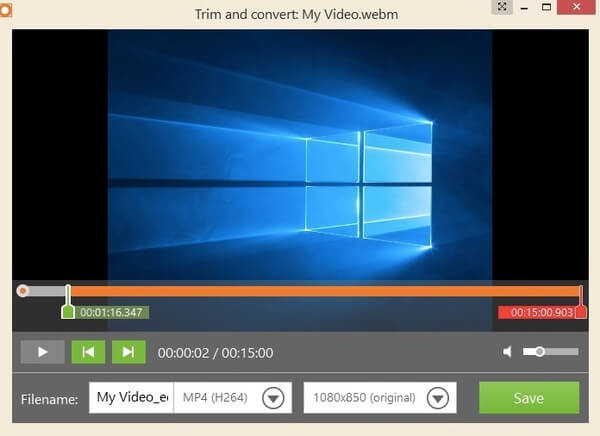 Чем больше лицензий вы купите, тем ниже цена.
Чем больше лицензий вы купите, тем ниже цена.
Узнать больше
Как мне найти программный ключ? Что такое инструмент для захвата экрана?Инструмент захвата экрана позволяет делать снимки (или видео) того, что вы видите на экране.
Есть много встроенных программ и бесплатных инструментов для захвата экрана.
Но, если вам нужно делать много снимков экрана и вам нужны более гибкие и надежные инструменты, Snagit — лучшее программное обеспечение для захвата экрана.
Бесплатная запись экрана — Bandicam
Попробуйте Bandicam прямо сейчас и снимайте что угодно на экране своего ПК.
Bandicam — это простая в использовании бесплатная программа записи экрана для Windows, которая позволяет делать снимки любой области экрана в виде снимка экрана или видеофайла с экранной трансляцией.
Вы можете записывать лекции, веб-семинары, игры и звонки в Skype с возможностью добавления комментария с микрофона и видео с веб-камеры и публиковать их на YouTube или Vimeo. Чтобы записать экран компьютера, выберите режим «Запись экрана» этого приложения.
Чтобы записать экран компьютера, выберите режим «Запись экрана» этого приложения.
Особенности программы записи экрана Bandicam
Возможности Bandicam, позволяющие добиться наилучших результатов
Выберите область и запишите
Выберите область экрана, которую вы хотите записать, и сразу же начните запись.
Рисование в реальном времени
Нарисуйте и обведите свое видео или снимок экрана в реальном времени.
Добавить наложение веб-камеры
Добавьте свое видео с веб-камеры в записываемое видео.
Смешайте свой собственный голос
Добавьте свой голос в записываемое видео.
Добавить логотип к видео
Поместите на видео свой собственный логотип, чтобы показать, кто его создатель.
Эффекты для мыши
Добавьте эффект щелчка мыши и анимацию во время записи.
Видеообзор Bandicam
Посмотрите видео с обзором Bandicam, самого передового программного обеспечения для записи экрана.
Скриншоты для Bandicam Screen Recorder
Щелкните изображения, чтобы просмотреть скриншоты Bandicam
Аппаратное ускорение для записи экрана
Bandicam Screen Recorder оптимизирует производительность записи за счет использования аппаратного ускорения H.264 / HEVC кодировщик.
Это позволит вам записывать цель на высокой скорости, с высокой степенью сжатия и отличным качеством. » Узнать больше…
10 бесплатных инструментов для захвата экрана для Windows, Mac и Linux
Обновлено: 1 января 2021 г. / Главная »Обзоры бесплатных программ и программ
Вы можете делать снимки экрана прямо в Windows и вставлять их в Microsoft Paint, сказав, что , если вы ищете что-то многофункциональное, вам понадобится сторонний инструмент.Зачем платить за программное обеспечение, если доступно множество бесплатных программ и программ с открытым исходным кодом? Пройдя через ряд этих инструментов захвата экрана, мы выбрали эти 10 инструментов и приемов как лучшие для вашей повседневной работы.
Альтернатива 2020 Статья 11 Бесплатное программное обеспечение для видеозахвата, трансляции игр и потоковой передачи онлайн
↓ 01 — Веб-заметка Edge |
Браузер Microsoft Edge Удивительно, но лучшим инструментом захвата экрана для веб-сайтов является не что иное, как Microsoft Edge в Windows 10.Что делает Edge лучшим, так это то, что одним нажатием кнопки вы получаете снимок экрана и инструмент «перо» для каракулей. Плюсы: это легкодоступная встроенная функция. Минусы: возможности аннотирования ограничены, и он фиксирует только видимые вещи. Microsoft Edge — единственный браузер, который позволяет делать заметки, писать, рисовать и выделять текст прямо на веб-страницах. Затем вы можете сохранить и поделиться своими руками всеми обычными способами. Делайте заметки по рецептам, отправляйте партнеру «тонкие подсказки» о подарках на день рождения или просто рисуйте усы на знаменитостях — Интернет — это ваш холст.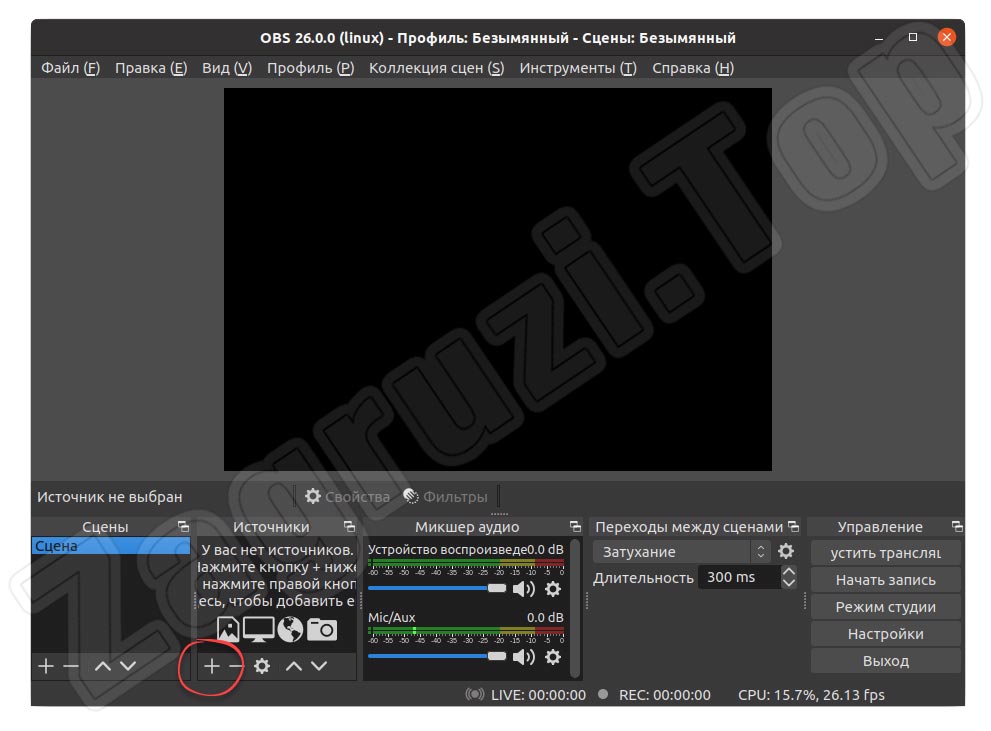
Другой метод — это не что иное, как кнопка «Print Screen». Нажмите кнопку «Печать экрана» и «Вставьте» в редактор изображений, например Photoshop. Чтобы получить идеальное окно без фона, используйте комбинацию «Alt + Print».
Windows
Если вы ищете что-то мощное, но бесплатное, ShareX — ваш ответ. Он бесплатный, с открытым исходным кодом, легкий и не содержит рекламы! Он поставляется с расширенными возможностями захвата снимков экрана, устройством записи экрана, совместным использованием файлов и инструментом повышения производительности с такими функциями, как создание снимков экрана, включая полноэкранный режим, окно, монитор, область, от руки, прокрутку и т. Д.Он также содержит инструменты, такие как выбор цвета экрана, редактор изображений, линейка, преобразователь DNS, генератор QR-кода, индексатор каталогов и многое другое.
↓ 04 — ТехСмит Цзин |
Windows | macOS Jing — это компьютерная служба, которая позволяет снимать базовое видео, анимацию и неподвижные изображения и публиковать их в Интернете.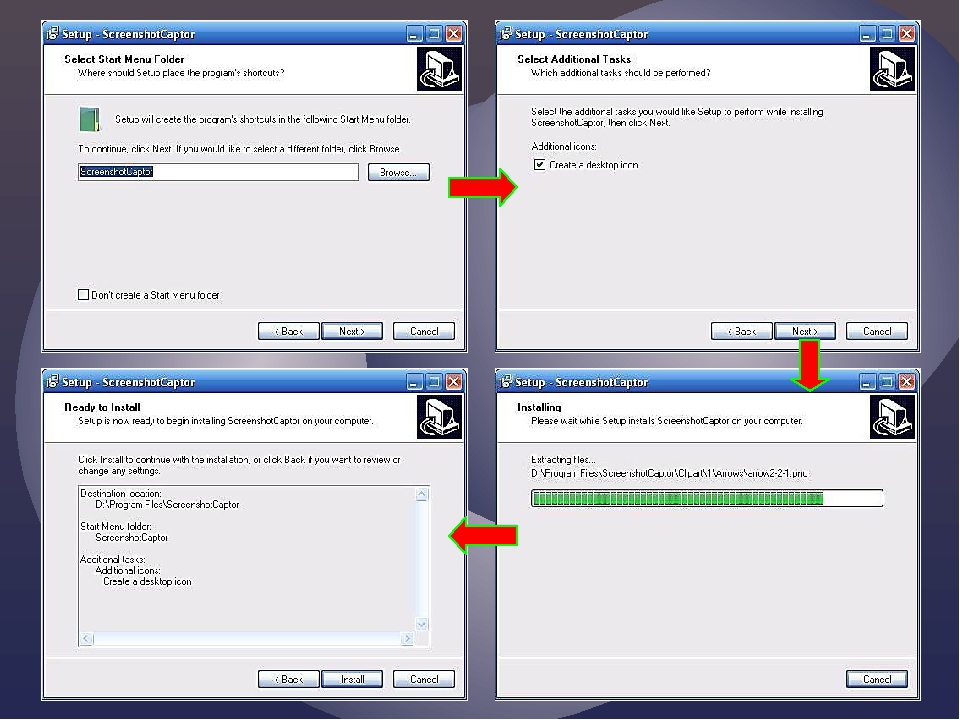 Всегда готовая программа, которая позволяет мгновенно снимать изображения и видео, а затем делиться ими с кем угодно. Jing — отличный инструмент для добавления основных визуальных элементов во все ваши онлайн-разговоры.
Всегда готовая программа, которая позволяет мгновенно снимать изображения и видео, а затем делиться ими с кем угодно. Jing — отличный инструмент для добавления основных визуальных элементов во все ваши онлайн-разговоры.
- Снимайте то, что вы видите — снимайте изображение того, что вы видите на экране компьютера, с помощью Jing. Просто выберите любое окно или область, которую вы хотите захватить, отметьте свой снимок экрана текстовым полем, стрелкой, выделением или подписью к изображению и решите, как вы хотите поделиться им.
- Записывайте, что вы делаете. Выберите любое окно или область, которые вы хотите записать, и Цзин запишет все, что происходит в этой области. Jing записывает все, что вы видите и делаете — от простых движений мыши до полностью рассказанного руководства.Видеоролики Jing ограничены пятью минутами для мгновенного и целенаправленного общения.
- Отправьте свое видео или снимок экрана — отправьте снимки экрана и видео по всему Интернету. Как только вы закончите делать снимок экрана или запись экрана, его можно загрузить на Screencast.
 com и поделиться им через мгновенные сообщения, электронную почту, социальные сети и т. Д.
com и поделиться им через мгновенные сообщения, электронную почту, социальные сети и т. Д.
Вы можете использовать Snipping Tool, чтобы сделать снимок экрана или вырезать любой объект на экране, а затем добавить аннотации, сохранить или поделиться изображением. Просто используйте мышь или перо планшета, чтобы сделать снимки любого из следующих типов:
- Фрагмент произвольной формы.Нарисуйте неправильную линию, например круг или треугольник, вокруг объекта.
- Прямоугольный нож. Нарисуйте точную линию, перетащив курсор вокруг объекта, чтобы сформировать прямоугольник.
- Оконный нож. Выберите окно, например окно браузера или диалоговое окно, которое вы хотите захватить.
- Полноэкранный снимок. Захватывайте весь экран, когда вы выбираете этот тип фрагмента.
После захвата фрагмента он автоматически копируется в окно разметки, где вы можете комментировать, сохранить или поделиться фрагментом.
↓ 06 — Lightshot |
Windows | macOS | Хром | Firefox Lightshot — простой инструмент для создания снимков экрана, это инструмент для создания снимков экрана для Windows, который очень похож на инструмент Snipping в Windows Vista и 7, с дополнительным преимуществом автоматической загрузки его в Интернет для совместного использования или редактирования.![]() Доступен также как надстройка Firefox, расширение Chrome и надстройка IE помимо настольного приложения.
Доступен также как надстройка Firefox, расширение Chrome и надстройка IE помимо настольного приложения.
- Быстрый снимок экрана с выбранной областью — Наше приложение позволяет вам выбрать любую область на рабочем столе и сделать снимок экрана двумя нажатиями кнопок.
- Простое в использовании приложение. Простой и интуитивно понятный пользовательский интерфейс делает вашу работу с приложением проще и быстрее.
- Делитесь снимками экрана через Интернет — загрузите снимок экрана на сервер и сразу же получите его короткую ссылку.
- Мощные редакторы — Вы можете редактировать снимки экрана мгновенно, когда делаете их или позже, используя мощный онлайн-редактор.
- Поиск похожих изображений — Найдите похожие изображения. Выберите любое изображение на экране и найдите десятки похожих изображений.
↓ 07 — Световой экран |
Windows | Linux Lightscreen — это простой инструмент для автоматизации утомительного процесса сохранения и каталогизации снимков экрана, он работает как скрытый фоновый процесс, который вызывается одной (или несколькими) горячими клавишами, а затем сохраняет файл снимка экрана на диск в соответствии с предпочтениями пользователя .
↓ 08 — Гриншот |
WindowsGreenshot прост для понимания и настройки и является эффективным инструментом для менеджеров проектов, разработчиков программного обеспечения, технических писателей, тестировщиков и всех, кто создает снимки экрана. Greenshot — это легкий программный инструмент для создания снимков экрана для Windows со следующими основными функциями:
- Быстрое создание снимков экрана для выбранной области, окна или полноэкранного режима; вы даже можете захватывать полные (прокручиваемые) веб-страницы из Internet Explorer.
- Легко комментируйте, выделяйте или затемняйте части снимка экрана.
- Экспорт снимка экрана различными способами: сохранение в файл, отправка на принтер, копирование в буфер обмена, прикрепление к электронной почте, отправка программ Office или загрузка на сайты с фотографиями, такие как Flickr или Picasa, и другие.
↓ 09 — DuckCapture |
Windows | macOS DuckCapture позволяет захватывать окно или область на экране или содержимое высокой прокручиваемой веб-страницы. Вы можете изменить захваченную область или добавить больше областей к одному изображению, добавить аннотации.По завершении вы можете сохранить в файл, скопировать в буфер обмена или распечатать напрямую. DuckCapture имеет четыре режима захвата, которые упрощают захват экрана! Захватите окно на экране, область экрана или содержимое высокой прокручиваемой веб-страницы. Вы можете легко редактировать и делиться снимками экрана. Не тратьте время на обрезку снимков. DuckCapture — именно то, что вам нужно.
Вы можете изменить захваченную область или добавить больше областей к одному изображению, добавить аннотации.По завершении вы можете сохранить в файл, скопировать в буфер обмена или распечатать напрямую. DuckCapture имеет четыре режима захвата, которые упрощают захват экрана! Захватите окно на экране, область экрана или содержимое высокой прокручиваемой веб-страницы. Вы можете легко редактировать и делиться снимками экрана. Не тратьте время на обрезку снимков. DuckCapture — именно то, что вам нужно.
↓ 10 — PicPick |
Windows | macOSСпециально разработан для домашнего пользователя и нацелен на обеспечение максимальной гибкости во время работы.Он даже включает в себя некоторые функции, которых никогда не было в Photoshop. PicPick, помимо того, что является очень простым в использовании редактором изображений, также имеет параметры захвата графики и набор горячих клавиш и параметров, которым позавидовали бы некоторые подобные редакторы.
- Захватите что угодно — Делайте снимки всего экрана, активного окна, прокручиваемых окон и любой конкретной области рабочего стола и т.
 Д.
Д. - Редактируйте изображения — добавляйте аннотации и выделяйте изображения: текст, стрелки, фигуры и многое другое с помощью встроенный редактор изображений, который включает последнее меню в стиле ленты.
- Улучшение с помощью эффектов — Легко добавляйте эффекты к вашим изображениям: тени, рамки, водяные знаки, мозаику, размытие движения, регулировку яркости и многое другое.
- Делитесь везде — сохраняйте, делитесь или отправляйте свои изображения через Интернет, электронную почту, ftp, Dropbox, Google Drive, SkyDrive, Box, Evernote, Facebook, Twitter и др.
- Графические аксессуары — разнообразные аксессуары для графического дизайна, включая палитру цветов, цветовую палитру, линейку пикселей, транспортир, перекрестие, лупу, доску.
- Настраиваемая настройка — с помощью расширенных настроек вы можете настроить горячие клавиши, именование файлов, качество изображения и многие другие параметры, которые соответствуют вашим потребностям.
↓ 11 — Затвор [Снято с производства] |
Linux Shutter — это многофункциональная программа для создания снимков экрана для операционных систем на базе Linux, таких как Ubuntu. Вы можете сделать снимок экрана определенной области, окна, всего экрана или даже веб-сайта — применить к нему различные эффекты, нарисовать на нем, чтобы выделить точки, а затем загрузить на сайт размещения изображений, все в одном окне.
Вы можете сделать снимок экрана определенной области, окна, всего экрана или даже веб-сайта — применить к нему различные эффекты, нарисовать на нем, чтобы выделить точки, а затем загрузить на сайт размещения изображений, все в одном окне.
- Захват — Затвор позволяет снимать практически все на экране, не теряя контроля над снимками экрана (интерфейс с вкладками).
- Редактировать — особенно если вы делаете снимки экрана для написания руководств или руководств, вам нужно отредактировать изображение, например выделение какой-то его части. С Shutter вам не нужно открывать внешний графический редактор, например GIMP, потому что Shutter поставляется с собственным встроенным редактором.
- Поделиться — Все мы проводим большую часть времени на форумах, вики, чатах и т. Д. Время от времени нам нужно делать скриншоты и загружать их, чтобы мы могли поделиться ими с другими людьми.
- Плагины — Shutter поставляется с большим количеством плагинов, которые позволяют добавлять впечатляющие эффекты к вашим снимкам экрана.

10 лучших программ для записи экрана для Windows
Мы впервые опубликовали этот пост waaaaay еще в 2016 году. Некоторое из рекомендованных нами программ больше не доступно для Windows или является лучшим выбором. Настало время обновления! (В списке есть даже тот, который работает на Windows и Mac!)
Сегодня мы делимся нашими обновлениями 2020 года в списке 10 лучших программ для записи экрана для Windows.
Видео — отличные инструменты для визуального и слухового обучения.Их можно использовать для:
- шаг за шагом продемонстрировать процессы в учебном пособии
- продемонстрировать программное обеспечение другим людям или записать советы и рекомендации для дальнейшего использования
- указателей для участия в игре
- рекордные отзывы о продукте
- запишите повторяющиеся проблемы с вашим компьютером, чтобы показать службу поддержки
Возможность создавать видеоролики с экранами можно также использовать для демонстрации ваших творческих способностей при игре в такие игры, как Minecraft, и воссоздании сцен из фильмов и / или съемке музыкальных клипов в играх-симуляторах, таких как The Sims.
Большинство программных утилит для захвата видео с экрана имеют ряд общих атрибутов, таких как возможность:
- Пленка Картинка в картинке для захвата видео с экрана и веб-камеры
- Редактировать и комментировать видео после того, как оно было снято
- создавать видео с использованием различных часто используемых типов файлов
Готовые видеоролики можно загружать на YouTube, размещать на веб-страницах или в социальных сетях и / или загружать на курсы электронного обучения.
Вот наш список из 10 лучших программ для захвата видео на 2020 год.
10. OBS (Open Broadcaster Software)
OBS предназначен не только для вещания. И OBS тоже не только для Windows! Он имеет солидные возможности записи экрана, но не поставляется с редактором.
Плюсы
- Можно гораздо больше, чем просто записывать экран
- Открытый исходный код — также известный как 100% бесплатный
- Могут возникнуть сбои из-за открытого исходного кода — мы предлагаем работать на одну версию ниже текущей, чтобы избежать сбоев
- Нет видеоредактора
9.
 Эзвид
ЭзвидEzvid — это бесплатная программа для захвата видео и экрана. Веб-страница Ezvid утверждает, что использует вычислительную мощность вашего компьютера для увеличения скорости записи экрана и возможностей редактирования видео. Хотя файлы Ezvid можно загружать на такие сайты, как YouTube, они наиболее совместимы с их сайтом Wiki, wiki.ezvid.com, который позиционирует себя как первый в мире исключительно видео Wiki.
Плюсы
- Имеет лицевую камеру и синтезатор голоса
- Включает видеоредактор
- Сайт утверждает, что вы можете создать профессионально выглядящее видео за считанные минуты (а не часы)
- Требуется 10 ГБ свободного места на жестком диске, что может быть много для старых машин
- Интернет-форумы жалуются, что он тормозит и работает с ошибками
Платной версии Ezvid не существует, хотя разработчики рекомендуют вам сделать пожертвование в размере от 9 долларов. 00 долларов США до 250 долларов США.
00 долларов США до 250 долларов США.
8. TinyTake
TinyTake претендует на звание лучшей бесплатной программы для захвата экрана и записи видео. Программное обеспечение позволяет снимать видео о вашей активности на экране, комментировать его и публиковать в социальных сетях. TinyTake позиционирует себя как простой, бесплатный и многофункциональный, хотя многие функции доступны только в платных вариантах.
Плюсы
- Можно использовать бесплатно, но с ограниченными возможностями
- Может добавлять графику с локального диска для аннотирования файлов
- Встроенная программа просмотра оптимизирована для мобильных устройств
- Бесплатная версия крайне ограничена
- Нет бесплатной версии для коммерческого использования
TinyTake варьируется от 9 долларов.95 долларов США за недельный абонемент, 29,95 долларов США в год для плана Standard, до 199,95 долларов США в год для плана Business. С платными тарифами вы получаете
С платными тарифами вы получаете
- Объем хранилища увеличен до 2 ТБ с планом Business
- Продолжительность видео составляет от 5 минут с бесплатным тарифным планом до 120 минут с абонементом на неделю и бизнес-планом
- Видеоаннотация
- Удаление рекламы и рекламных акций
7. Apowersoft
Программа записи экранаApowersoft работает в сети, поэтому вам не нужно ничего загружать.Вместо этого вы просто открываете это бесплатное онлайн-средство записи экрана в своем браузере.
Плюсы
- Можно одновременно записывать то, что на вашем мониторе и на веб-камеру
- Вы можете добавлять цвета, формы, заметки и различные значки в реальном времени во время записи
- Это бесплатно!
Минусы
- Не удается захватить на дополнительный монитор
6. Ткацкий станок
С помощью Loom вы можете снимать экран, голос и лицо и мгновенно делиться своим видео за меньшее время, чем на ввод электронного письма.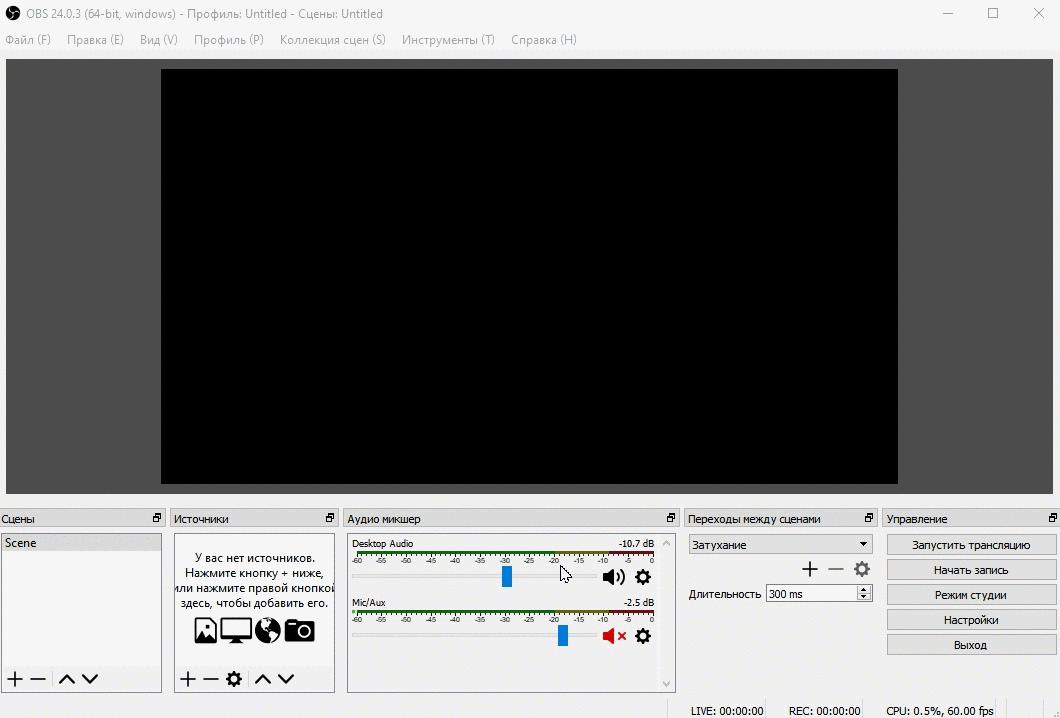 Он работает на Windows, Mac и iOS.
Он работает на Windows, Mac и iOS.
Плюсы
- Запись до 1080p
- Позволяет использовать нотации в реальном времени
- Может записывать экран и веб-камеру, или просто экран, или только веб-камеру
- Нет редактора сообщений
- Бесплатная версия помещает ваши видео на loom.com для хранения, а не для хранения на вашем компьютере (хотя вы можете скачать)
Вот что вы получаете с платной версией: нет ограничений на количество видео, которые вы можете хранить и открывать на Loom.com.
5. Устройство записи экрана Icecream
С Icecream Screen Recorder вы можете сделать снимок любой области экрана в виде снимка экрана или видеозаписи. Icecream Screen Recorder может похвастаться интуитивно понятным и простым в использовании интерфейсом с набором инструментов и опций для использования при создании снимков экрана. Вы можете использовать Icecream Screen Recorder, чтобы делать профессионально выглядящие видеоролики вебинаров, игр и разговоров по Skype.
Плюсы
- Нарисуйте, обведите контур или добавьте стрелки и текст к видеозаписи
- Запись видео с веб-камеры вместе с записью экрана
- Инструмент масштабирования позволяет увеличивать масштаб во время записи
- Можно установить несколько снимков экрана на таймере
- Всего 10 минут записи в бесплатной версии
- WEBM доступен только в формате видео с бесплатной версией
Screen Recorder Pro взимается единовременная плата в размере 29 долларов США.95 долларов за пожизненную лицензию на два компьютера. Это включает лицензию на коммерческое использование программного обеспечения. В версии Pro
- Нет ограничений на длину записываемых видео
- Вы можете сохранять в различных видеоформатах, включая MP4
- Вы можете добавить к видео персональный водяной знак
- У вас есть доступ к приоритетной поддержке
4.
 Screencast-O-Matic
Screencast-O-MaticScreencast-O-Matic позволяет делать записи с экрана или веб-камеры.Хотя вы можете загружать свои видео на YouTube, у вас также есть возможность загружать видео на бесплатный хост-сервер Screencast-O-Matic.com.
Плюсы
- Делайте записи продолжительностью до 15 минут с помощью бесплатной версии
- Ограниченные возможности публикации в бесплатной версии
- Запись с экрана и веб-камеры
- Платная версия недорогая
- Водяной знак виден на видео, сделанных с помощью бесплатной версии
- Для записи звука с компьютера требуется Windows Vista или более поздняя версия
Обновление до Screencast-O-Matic Pro стоит 15 долларов.00 долларов США в год или 29 долларов США в течение трех лет. Платные функции включают:
- Удаление водяного знака
- Запись компьютерного звука
- Доступ к инструментам редактирования
- Возможность публикации на Google Диске, Vimeo Pro и Dropbox
3.
 Игровая панель Windows
Игровая панель WindowsЭто недооцененное программное обеспечение, встроенное в Windows 10. Просто нажмите Win + G, чтобы открыть меню, и вы найдете устройство записи экрана, камеру, диктофон и многое другое — все это встроено прямо в вашу систему Windows!
Плюсы- Встроенный
- Записывает голос с микрофона, системные звуки и звуки мыши
- Сохраняет видео в формате HD
- Встроенного редактора нет, для этого нужно другое программное обеспечение
- Записывает игры, программы и браузер, только если они заполняют экран.Он не записывает системные вещи, такие как ваш рабочий стол или файловый проводник.
2. iSpring Free Cam
iSpring Free Cam — это бесплатное программное обеспечение для записи экрана для Windows, которое поможет вам с легкостью записывать скринкасты. Вместе с программным обеспечением поставляется ряд инструментов и функций для редактирования видео, позволяющих удалять фрагменты видео, убирать фоновый шум и применять звуковые эффекты. Видео можно сохранять в формате WMV или загружать на YouTube.
Видео можно сохранять в формате WMV или загружать на YouTube.
Плюсы
- Без водяных знаков, ограничений по времени и рекламы
- Записывает голос с микрофона, системные звуки и звуки мыши
- Пользователи могут редактировать аудио и видео для точной настройки записанных скринкастов
- Сохраняет видео в формате HD (до 720p или 1080p)
- Загружает видео на YouTube для публикации
- Нет записи с веб-камеры
- Сохраняет записи только в формате WMV
Платной версии iSpring Free Cam нет, программа абсолютно бесплатна.
1. Camtasia
С Camtasia вы можете записывать профессиональные видео активности на монитор вашего компьютера с минимальными усилиями. Помимо записи видео, Camtasia также позволяет импортировать в запись HD-видео из внешнего источника. Camtasia уникальна тем, что может создавать интерактивные видеоролики, содержащие интерактивные ссылки для создания динамического видеоконтента, подходящего для использования в классе или на рабочем месте.
Плюсы
- Записывает несколько видео- и аудиодорожек
- Имеет эффект зеленого экрана, чтобы создать впечатление, будто вы участвуете в действии
- Легко добавлять анимированные элементы, такие как выноски и прокручиваемый текст
- Интеграция с Google Диском
- Бесплатное приложение для записи видео на мобильные устройства и передачи в Camtasia для редактирования
- Экспорт видео со скоростью 60 кадров в секунду (новое в Camtasia 2018 и новее)
- Демоверсия полной программы бесплатна только в течение 30 дней
- Пользователям запрещено создавать видео в коммерческих целях при использовании бесплатной версии
Camtasia стоит 249 долларов.00 долларов США на покупку программного ключа для однопользовательской лицензии. Вы можете сэкономить немного денег (около 50 долларов), если купите 5–9 лицензий. Скидки увеличиваются примерно до 90 долларов США за лицензию при покупке 15–24 лицензий. При покупке лицензии вы получаете:
Скидки увеличиваются примерно до 90 долларов США за лицензию при покупке 15–24 лицензий. При покупке лицензии вы получаете:
- Обновления приобретенной вами версии
- Разрешение на установку программного обеспечения не более чем на 2 машины
Какое бы программное обеспечение вы ни выбрали, программное обеспечение для записи видео обязательно, если вы учитель / преподаватель, игрок в игры или блоггер.Написание рецензии или составление списка инструкций может только увести вас. Добавление профессионально выглядящего видео в сообщение блога, руководство или обзор обязательно увеличит заинтересованность ваших зрителей.
Гостевой блог Полины Хижняк. Полина Хижняк — менеджер по маркетингу iSpring Solutions, Inc.
Обновлено Эндрю Таунсендом, специалистом по видео, eLearning Brothers — 23 января 2020 г.
PSST — В нашей библиотеке ресурсов есть множество стоковых видео и шаблонов Camtasia. Почему бы не подписаться на бесплатную пробную версию и не проверить ее?
Почему бы не подписаться на бесплатную пробную версию и не проверить ее?
👍 7 лучших бесплатных программ для записи с экрана в 2021 году + сравнение
Говорят, бесплатного обеда не бывает, и чаще всего это правило. Программное обеспечение для записи экрана, тем не менее, является восхитительным исключением — существует множество бесплатных инструментов.
Чтобы помочь вам найти лучшую бесплатную программу записи экрана, мы составили список из лучших бесплатных программ записи экрана в 2021 году бесплатных программ.Идеально подходит для более быстрой передачи ваших идей и обратной связи, видеоруководств по записи, обучающих видеороликов, отчетов об ошибках и т. Д.
Что такое программа для записи экрана?
Программа для записи экрана фиксирует то, что отображается на экране вашего компьютера. Вы можете записывать в полноэкранном режиме или снимать определенную область. Большинство из этих приложений могут записывать ваш микрофон (звуковое сопровождение), а лучшее программное обеспечение для записи на рабочем столе также может записывать звук с экрана вашего компьютера (системный звук).
Однако на этом сходство заканчивается.Не все такие программы являются HD-рекордерами экрана. Некоторые инструменты записи экрана могут сохранять запись в файлах различных форматов или экспортировать ее на сайты социальных сетей, например YouTube. Однако лучшие программы записи экрана могут загружать ваши снимки экрана в облако в режиме реального времени и мгновенно предоставлять вам ссылку для обмена (гораздо более эффективно).
Итак, прежде чем вы выберете бесплатное программное обеспечение для записи экрана, лучше всего оценить свои собственные потребности в записи. Возможно, вам не нужно загружать видео в социальные сети или, может быть, вам не нужно записывать в HD.
Как мы проверяли видеомагнитофоны с верхним экраном
Мы взяли информацию о каждом из лучших настольных видеомагнитофонов прямо с их официального сайта. Кроме того, мы собрали информацию из независимых обзоров, опубликованных на G2Crowd, и самостоятельно протестировали каждый инструмент.
Какой хороший экранный рекордер?
Хотя наш выбор варьируется от настольных приложений до подключаемых модулей браузера, каждый из них соответствует следующим основным критериям:
- Удобный интерфейс
- Может записывать весь экран или определенную область
- Захватывает как системный звук, так и звук микрофона
- Встроенные функции обмена видео и / или удобные возможности экспорта
Дополнительную информацию см. В этом видео.
Вот лучшее бесплатное программное обеспечение для записи экрана в 2021 году
| Screenrec | iSpring Free Cam | Apowersoft Free Online Screen Recorder | -M Screen Recorder 904Ezvid | Prezi Video | Veed | ||||||||||
|---|---|---|---|---|---|---|---|---|---|---|---|---|---|---|---|
| Сохранение скринкаста на жесткий диск | 1592 1592 159 1592 1592 1592 | ||||||||||||||
| Видеохостинг | 2 ГБ безопасного видеохостинга бесплатно | Загрузить на YouTube | Загрузить на YouTube-подобную платформу | 915 Экран 915-o Загрузить на сайт Платформа matic | Нет видео хост опции загрузки или выгрузки | ||||||||||
| Запись в облаке Видео автоматически сохраняется в облаке | 1592 1592 1592 1592 1592 | ||||||||||||||
| Мгновенный обмен | Получите частную ссылку для обмена, когда остановите запись | 1592 | 1592 Параметры общего доступа .Делитесь конфиденциально или публично. | Загрузить на Youtube | Загрузить на Youtube, Dropbox, Vimeo или GDrive | Загрузить на Youtube | Нет. Вы можете сохранить снимок экрана на жесткий диск. | Steam для приложений для веб-конференций | Нет, вы можете сохранить снимок экрана на жесткий диск. | ||||||
| Одновременная запись звука и видео с компьютера | |||||||||||||||
| Записать в полноэкранном режиме | виджет записи|||||||||||||||
| Захват снимков экрана | 1592 | 1592 L ibrary Видео CMS | 1592 1592 1592 1592 | ||||||||||||
| Видеоаналитика | 1592 | 59 Базовое редактирование видео, e.г. удалить выделение | Только обрезка | Базовое редактирование видео, например удалить выделение | |||||||||||
| Запись с помощью лицевой камеры Вставьте веб-камеру в экранный снимок | 151589 1589 159 Время | Без ограничений | Без ограничений | Без ограничений | 15 минут | Зависит от того, сколько у вас свободного места | 15 минут | 10 минут | |||||||
| Ads | Без рекламы | Без рекламы | Рекламы | Без рекламы | Без рекламы | Без рекламы | |||||||||
| Сжатие видео | MP4 (универсальный) | WMV (только для Windows) | MP4, AVI, FLV, MPEG, VOB, ASF и GIF | MP4, AVI, FLV | WMV (только Windows) | ||||||||||
| Поддерживаемые платформы | Windows, Mac и Linux | Windows | Windows и Mac | Windows и Mac | Windows | Windows, Mac и Chrom | Windows и Mac Работает, когда вы не в сети |
1.Screenrec
Щелкните. Запись. Делитесь мгновенно. Если вы ищете самый быстрый и простой способ сделать снимок экрана компьютера и поделиться записью с кем-то еще, то вот оно. Без рекламы и ограничений. Вы не только получаете бесплатно диктофон, но и бесплатно получаете бизнес-видеохостинг.
Плюсы:
Минусы:
- На данный момент нет инструментов для редактирования видео
- Вы не можете записывать свою веб-камеру
Бесплатная загрузка для:
2.iSpring Free Cam
iSpring Free Cam вошел в наш список лучших программ записи экрана, потому что он прост в использовании, без рекламы и ограничений по времени. Он работает только в Windows, что потенциально может быть проблемой, но в остальном у него есть все необходимое, чтобы помочь вам захватить полный экран или определенную область вашего рабочего стола.
Плюсы:
- Записывайте свой микрофон и системные звуки
- Выделите мышь
- Основные инструменты редактирования видео, например удалить выделение, убрать фоновый шум.
- Запись с веб-камеры доступна, но только в версии Pro
- Вы можете загрузить свой скринкаст на YouTube
- Без рекламы
- Без ограничений по времени
Минусы:
- Работает только в Windows. Нет поддержки для Linux или Mac.
- Снимки экрана сохраняются в формате .WMV (нормально, если вы используете ПК с Windows, но не можете воспроизводить их на других платформах)
- Загрузка больших видео может занять некоторое время, поскольку нет возможности записи в облако.Файл сжимается и выгружается после записи .
- Вы не можете делать снимки экрана
- Некоторые пользователи сообщают о высокой загрузке ЦП
Доступно для:
3. Бесплатная онлайн-запись экрана Apowersoft
Хорошая онлайн-программа записи экрана с базовыми возможностями редактирования видео. Это бесплатное программное обеспечение для захвата экрана работает в вашем браузере (Mac или Windows) и требует подключения к Интернету. Бесплатная онлайн-запись с экрана Apowersoft может быть хорошим выбором, если вы ищете одноразовое решение.
Плюсы:
- Запишите веб-камеру
- Добавьте аннотации в видео
- Захват компьютерного звука
- Обрежьте видео (но без других инструментов для редактирования)
- Работает на Windows и Mac, но не на Linux
- После записи вы можете сохранить видеофайл на свой компьютер или загрузить его на YouTube, Vimeo, Dropbox, Google Drive и т. Д.
- Вы можете сохранить файл в нескольких различных форматах (это также может быть недостатком, если вы не не знаю, что вы делаете)
Минусы:
- Требуется запуск плагина браузера, который может замедлить работу вашего браузера.На сайте есть кнопка «Загрузить настольную версию», но на самом деле это версия Pro, а не бесплатная.
- Нет возможности записи в облако. Если вы хотите поделиться своим скринкастом, вам придется подождать, пока видео отобразится, а затем вам придется дождаться его загрузки.
- Ограничения по времени и водяные знаки (удаляются при создании бесплатной учетной записи)
- Не подходит для записи игры, потому что вы не можете скрыть виджет записи
- Пользователи сообщают, что просмотр воспроизведения занимает довольно много времени
- Вы должен быть в сети, чтобы использовать
Доступно для:
4.Screencast-O-Matic
Бесплатная версия Screencast-O-Matic — еще один инструмент для записи экрана на основе браузера. Это подойдет вам, если вам не нужно записывать компьютерный звук и вы хотите снимать только очень короткие видеоролики.
Плюсы:
- Расскажите видео (запишите микрофон компьютера)
- Запишите веб-камеру
- После записи видео вы можете загрузить его на YouTube или в службу хостинга Screencast-o-matic
- Выделите мышью
Минусы:
- 15-минутный предел записи
- Есть водяной знак
- Вы не можете записывать компьютерный звук в бесплатной версии
- Нет инструмента для создания снимков экрана
- Бесплатная версия может работать только в браузере, который может замедлить работу компьютера
- Реклама на ваших скринкастах
- Требуется Java для запуска
- Некоторые пользователи сообщают, что это приводит к сбою их браузеров и замедлению работы компьютеров
- Нет возможности записи в облако.Если вы хотите поделиться своим скринкастом, вам придется подождать, пока видео отобразится, а затем вам придется дождаться его загрузки.
Доступно для:
5. Ezvid
Ezvid входит в наш список лучших программ для записи экрана, потому что у него есть некоторые интересные функции, такие как способность рисовать во время записи или синтезировать человеческую речь из текста. Как и iSpring Free Cam, он работает только в Windows и сохраняет скринкасты в объемном формате WMV.
Плюсы:
- Захват видео высокой четкости
- Включите компьютерный комментарий в свое видео
- Обрезать видео
- Вставьте изображения и видео в свой экранный ролик
- Рисуйте во время записи
- Запись с лицевой камеры
- Нет рекламы
Минусы:
- Работает только в Windows
- Предел записи — зависит от того, сколько свободного места у вас на жестком диске
- Отложенное воспроизведение — вам нужно подождать, пока ваше видео не отобразится
- Некоторые пользователи сообщают, что замедляет их компьютеры
- Снимки экрана сохраняются в формате.Формат WMV (подходит, если вы используете ПК с Windows, но видео может не воспроизводиться на других платформах)
Доступно для:
6. Prezi Video
Prezi Video дает вам возможность записать презентацию из слайд-шоу Prezi с помощью настольного приложения. Это приложение позволяет записывать, редактировать и загружать презентации и даже транслировать их в приложения для конференций.
Плюсы:
- Подключается к Prezi или другим презентациям PowerPoint.
- Мощное редактирование прямо в приложении
- Предлагает шаблоны для настройки видео
- Имеется возможность отображать веб-камеру с презентацией в фоновом режиме или просто содержимое презентации
- Загрузки в формате mp4
- Возможна прямая трансляция в Zoom, Webex и GoToWebinar
- Может приостанавливать и возобновлять запись
Минусы:
- Ограничение записи 15 минут
- Записывает только до 720p
Доступно для:
7.Veed
Veed — это онлайн-программа для записи экрана и видеоредактор. Если вы не можете установить новые приложения на свой компьютер, это может быть хорошим решением. Работает на Windows и Mac, не требует загрузки программного обеспечения или дополнительных модулей.
Плюсы:
- Захват экрана одним щелчком мыши
- Уникальные параметры макета
- Быстрый и простой просмотр
- Полное редактирование видео
- Автоматически созданные субтитры
- 2 ГБ бесплатного хранилища
- Загрузка не требуется
Минусы:
- Имеет водяной знак
- 10-минутный предел записи
- Нет поддержки клиентов
Доступно для:
Что такое хорошее средство записи экрана?
При поиске лучшего бесплатного средства записи экрана в 2021 году необходимо учитывать два важных момента.
1. Формат файла и сжатие
Формат файла — это особый способ организации данных в файле. Существует множество форматов видеофайлов, и некоторые инструменты записи экрана поддерживают более одного. Однако в большинстве случаев i t опускается до MP4 по сравнению с WMV .
MP4 или WMV для захвата экрана?
Формат WMV является продуктом Microsoft. В свое время он был создан для того, чтобы позволять записывать профессиональные видео в высоком качестве, например.г. на DVD, Bluray. Самая большая проблема здесь в том, что у пользователей Mac часто возникают проблемы с просмотром файлов WMV.
MP4, с другой стороны, помогает создавать видеофайлы, которые можно открывать на любой платформе. Что касается качества видео, MP4 на самом деле лучше, чем WMV.
Итак, MP4 больше подходит для публикации снимков экрана в Интернете и обмена ими с другими. Лучшее бесплатное программное обеспечение для захвата видео позволяет сохранять видео в формате MP4.
2. Хостинг и загрузка видео
При поиске программного обеспечения для захвата экрана вы, вероятно, обратите внимание на такие функции записи, как время записи, возможность записывать компьютерный звук и т. Д.
Но что произойдет после того, как вы запишете свой скринкаст?
В большинстве случаев видеофайлы очень большие, и их нельзя прикреплять к электронным письмам. Это означает, что чтобы поделиться видео, вы должны загрузить его где-нибудь в облаке. Другими словами, вам нужен видеохостинг.
Это достойная книга тема, но вот несколько вещей, о которых следует помнить:
- Хостинг на YouTube . Некоторые средства записи экрана позволяют размещать видео на YouTube. Это замечательно, если вы хотите опубликовать свои видео, но не рекомендуется, если скринкаст содержит конфиденциальную информацию.
- Собственный видеохостинг . Некоторые устройства записи экрана, такие как Screenrec, Apowersoft Free Online Screen Recorder и Screencast-O-Matic, поставляются с видеохостингом. При хранении ваших видео на этих платформах было бы разумно изучить, является ли платформа бесплатной и какой уровень безопасности она предлагает.
- Облачная запись . Если нет опции облачной записи, вам придется подождать, пока видео загрузится, пока вы не сможете поделиться им. Лучшие бесплатные инструменты для захвата экрана поставляются с этой опцией.
Заключение
Даже самая лучшая бесплатная программа для записи экрана имеет свои преимущества и недостатки. В конце концов, функции записи — то, что вы можете делать с помощью инструмента, так же важны, как и эффективность — как быстро вы можете записать экран своего компьютера и поделиться им с другими.
Итак, прежде чем вы выберете бесплатное программное обеспечение для записи экрана, лучше всего оценить свои собственные потребности в записи. Возможно, вам не нужно загружать видео в социальные сети или, может быть, вам не нужно записывать в HD.
Исходя из этого критерия, лучшим программным обеспечением для записи экрана для нас является бесплатное средство записи экрана от ScreenRec. Окончательное решение, конечно же, остается за вами.
В чем разница между устройством записи экрана настольного компьютера и устройством записи экрана онлайн?
Как следует из названия, самая большая разница в том, что настольный рекордер экрана может захватывать ваш экран, пока вы не в сети или при плохом подключении к Интернету. Для онлайн-записи экрана требуется стабильный Интернет. По этой причине онлайн-рекордер экрана — не лучший вариант, когда дело доходит до захвата игры.Однако это может быть жизнеспособным вариантом, когда вы записываете учебник.
Какая лучшая альтернатива Screencast-O-Matic?
Screencast-O-Matic — популярный инструмент для создания скринкастов. Многие люди используют его для записи учебных пособий, обучающих видео и другого образовательного контента. Самым большим преимуществом Screencast-O-Matic является, пожалуй, возможность поделиться записью на нескольких платформах, таких как Vimeo, YouTube и собственная платформа видеохостинга Screencast-o-Matic. Однако одним недостатком является то, что вам нужно дождаться загрузки записи, и, если вы записываете, скажем, 1 час, это может быть огромной болью.



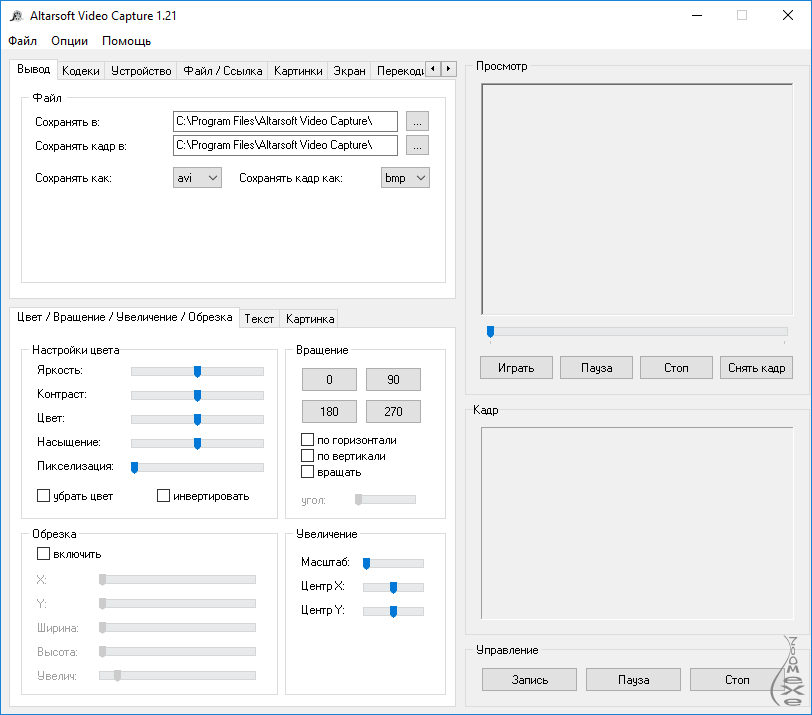

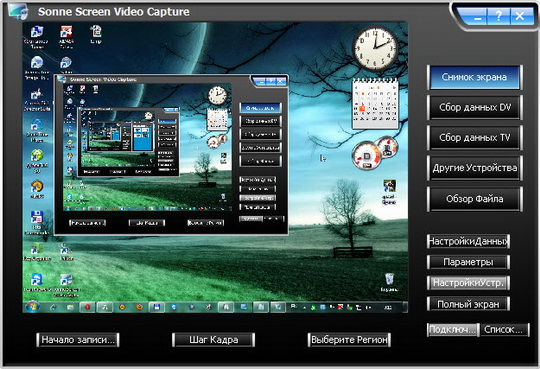 NET 4.6 или новее
NET 4.6 или новее com и поделиться им через мгновенные сообщения, электронную почту, социальные сети и т. Д.
com и поделиться им через мгновенные сообщения, электронную почту, социальные сети и т. Д. Д.
Д.